알림을 확인하기 위해 iPhone의 잠금을 해제하고 다시 잠글 때쯤에는 Instagram, Reddit 및 Twitter(X)를 정신없이 스크롤하는 데 한 시간이 소요되었습니다. 방금 읽은 내용과 관련이 있다면 이제 iPhone에서 앱에 대한 알림을 꺼야 할 때입니다.
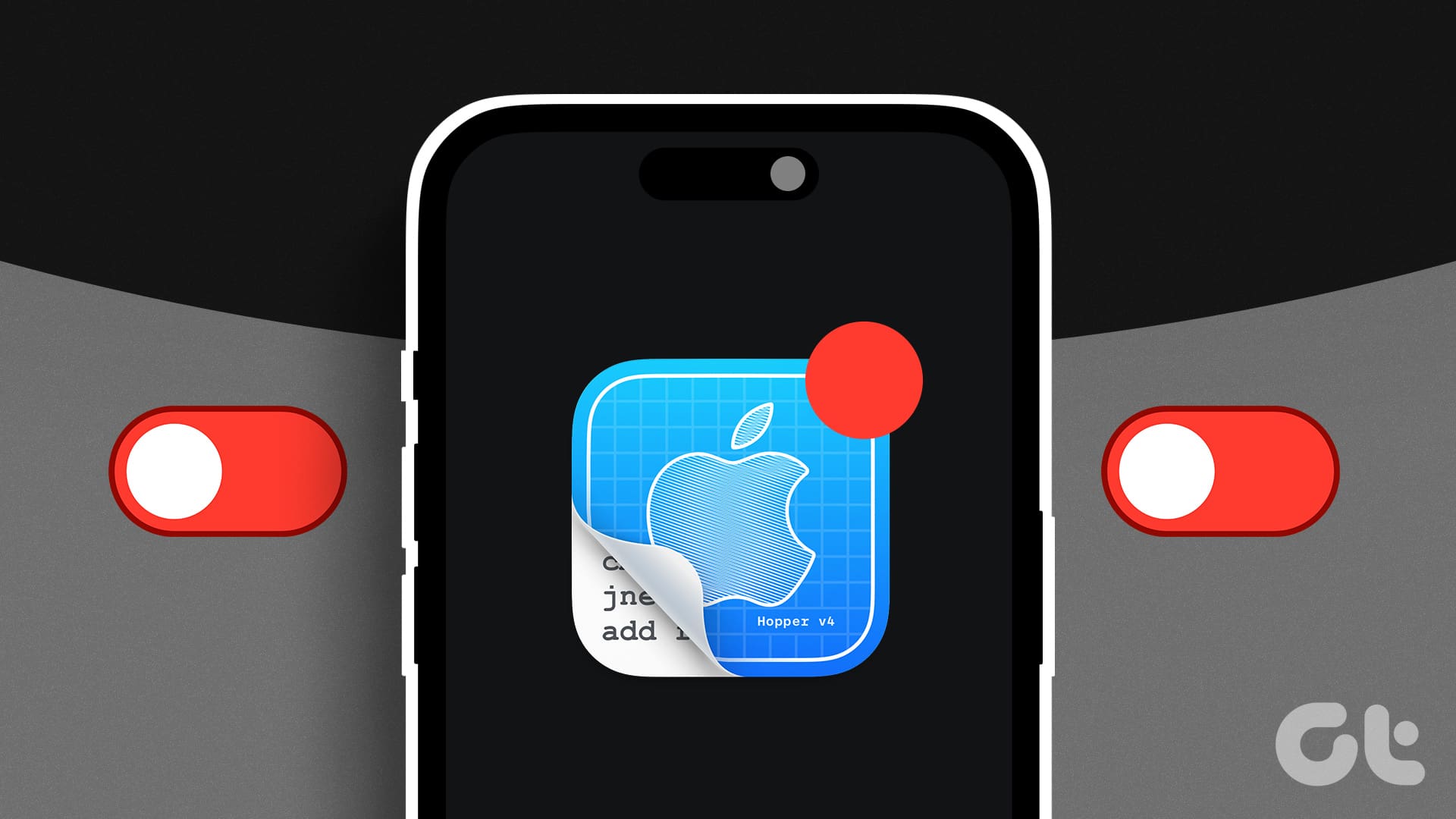
괜찮아요; iOS 기기에서는 라디오 소리가 들리지 않습니다. 특정 앱의 알림만 숨기도록 구성할 수 있습니다. 또한 업무에 집중하고 싶은 시간에는 앱 알림을 비활성화하고 작업이 끝나면 다시 불러올 수도 있습니다.
또한 읽어보세요: iPhone의 기본 알림 소리를 변경하는 방법.
iPhone의 특정 앱에 대한 알림 비활성화 또는 음소거
iPhone에서 선택한 앱에 대한 알림을 비활성화하는 방법은 다음과 같습니다.
1 단계: 설정을 열고 알림을 탭하세요. 알림을 비활성화하려는 앱을 선택합니다.
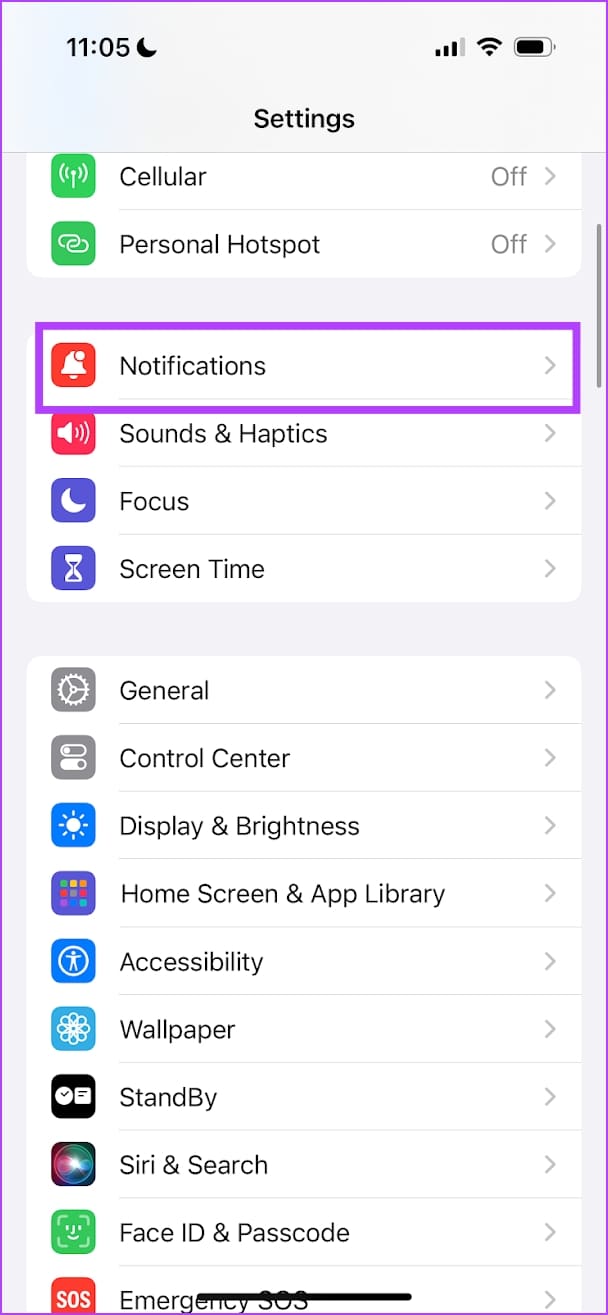
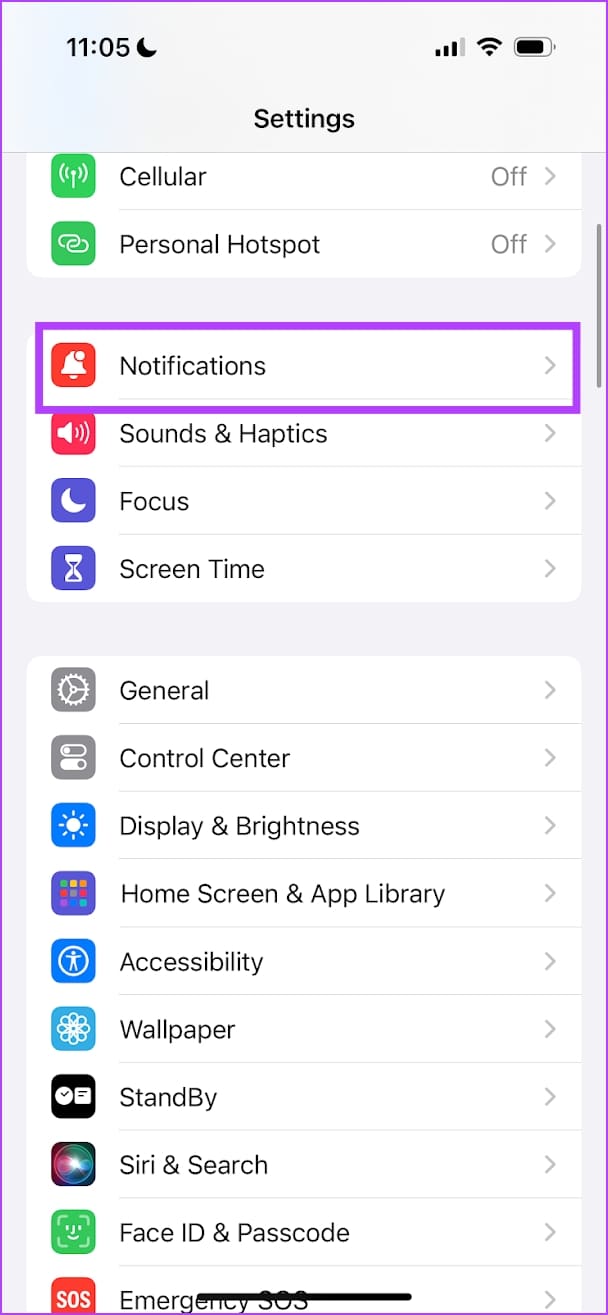
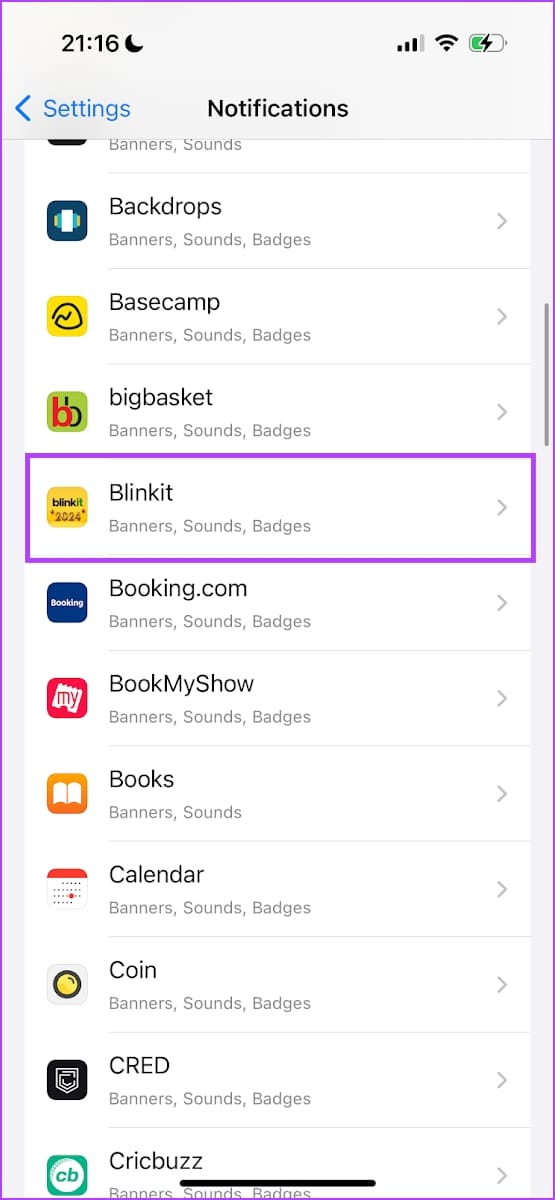
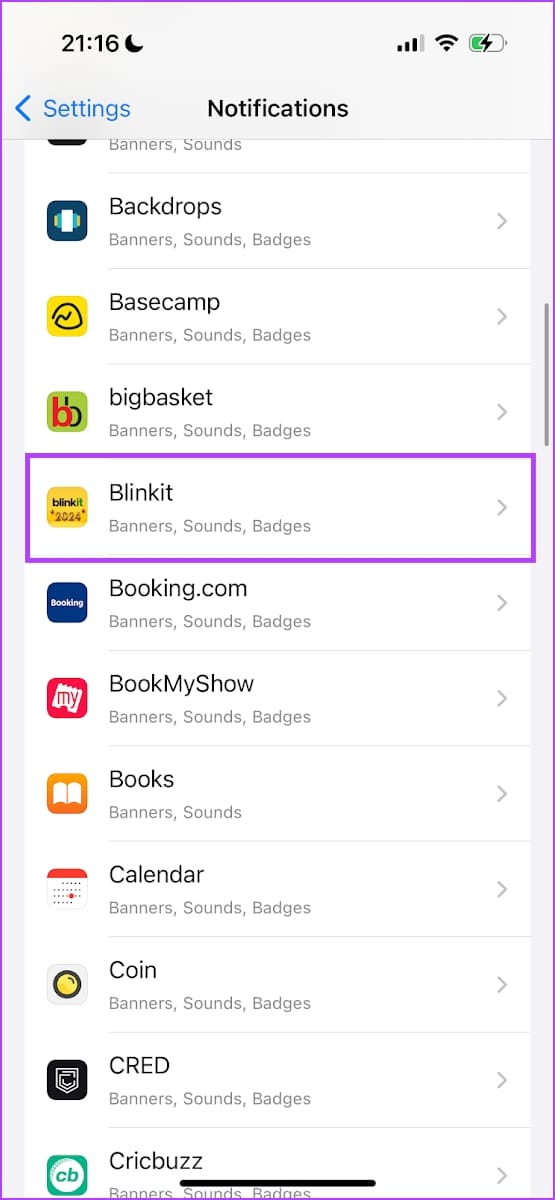
2 단계: 알림 허용 토글을 끕니다. 이렇게 하면 앱에 대한 모든 수신 알림이 꺼집니다.
그러나 알림을 유지하면서 동일한 내용을 확인하라는 경고음이나 배지를 숨길 수 있습니다.
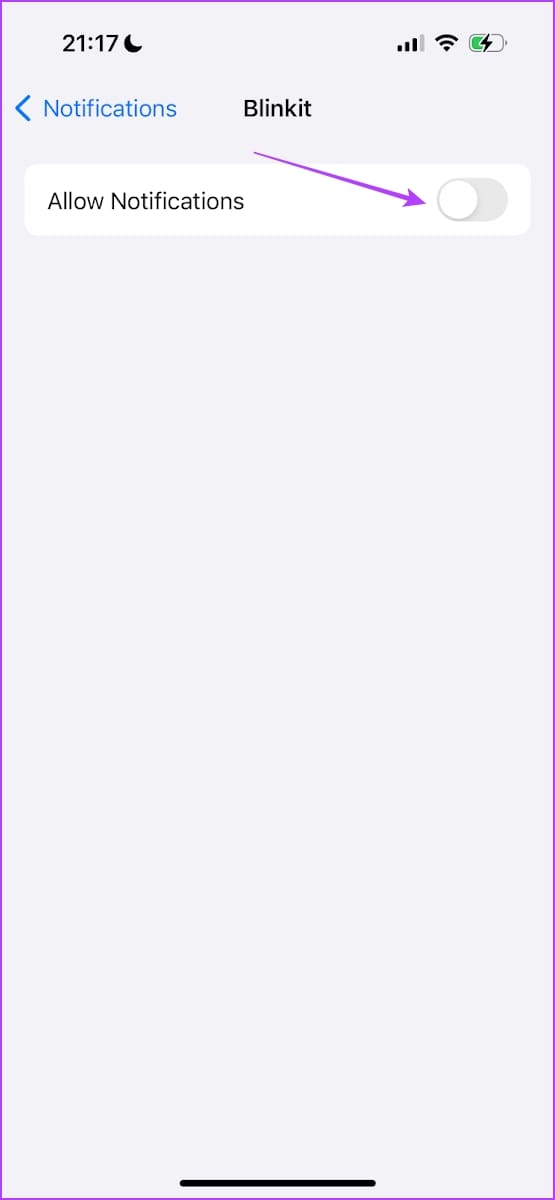
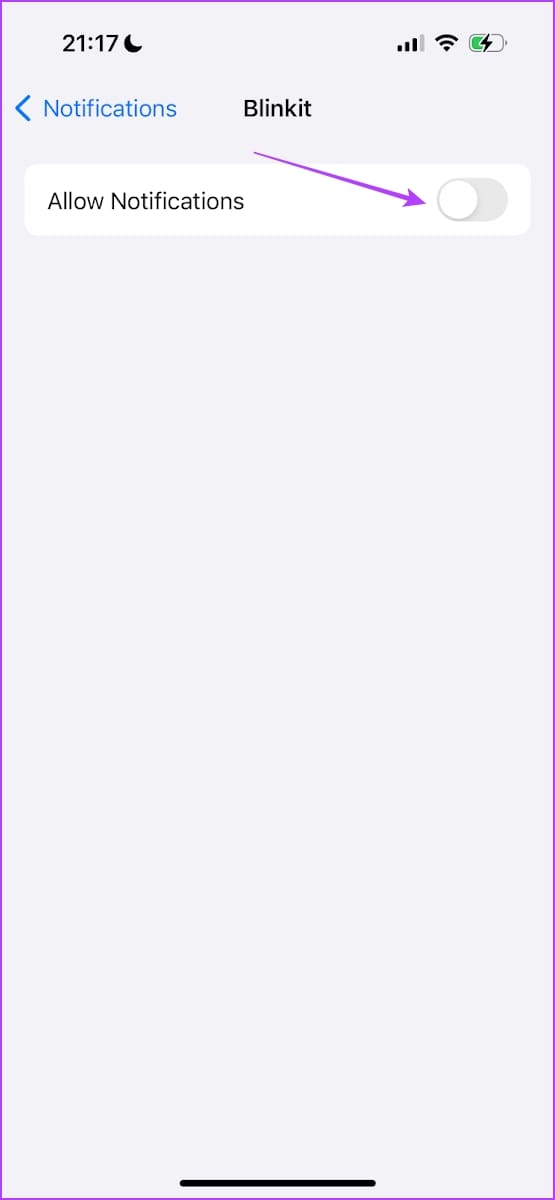
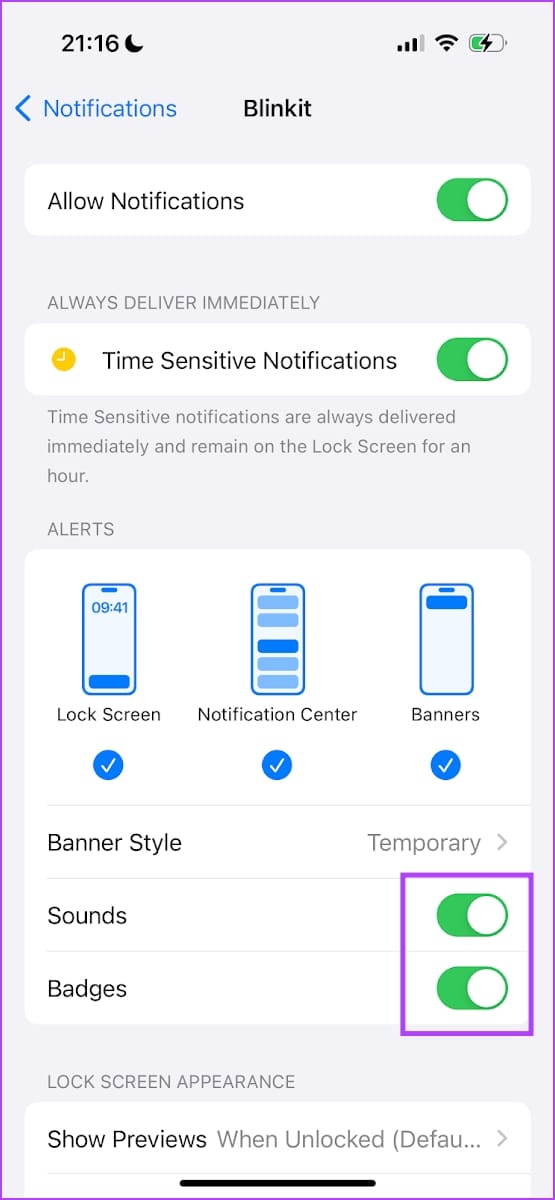
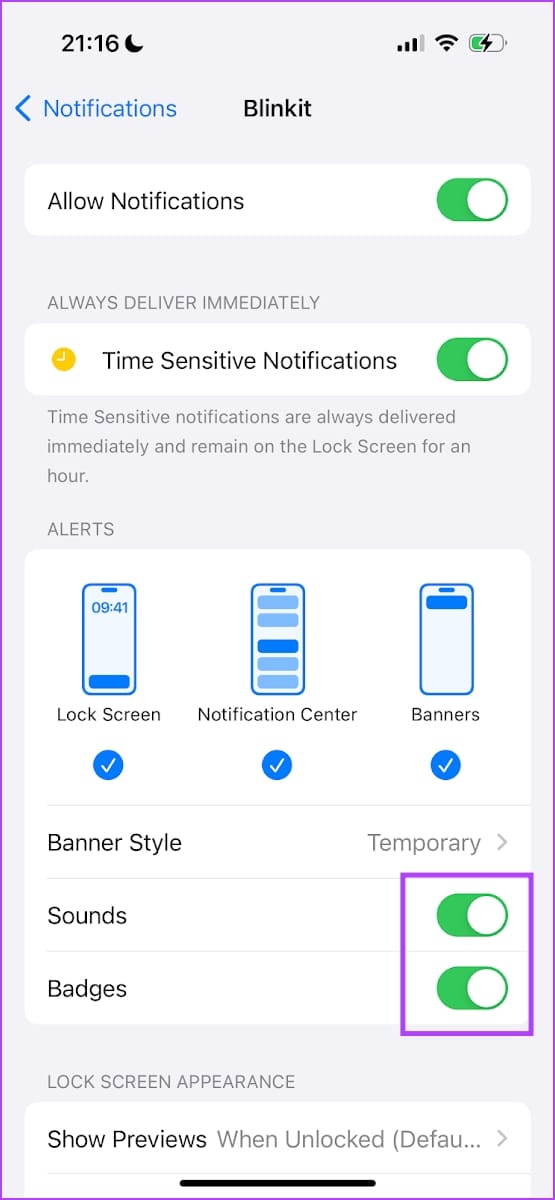
알림이 배너나 알림 센터에 표시되지 않도록 할 수도 있습니다. 설정 메뉴에서 동일한 옵션을 선택 취소하세요.
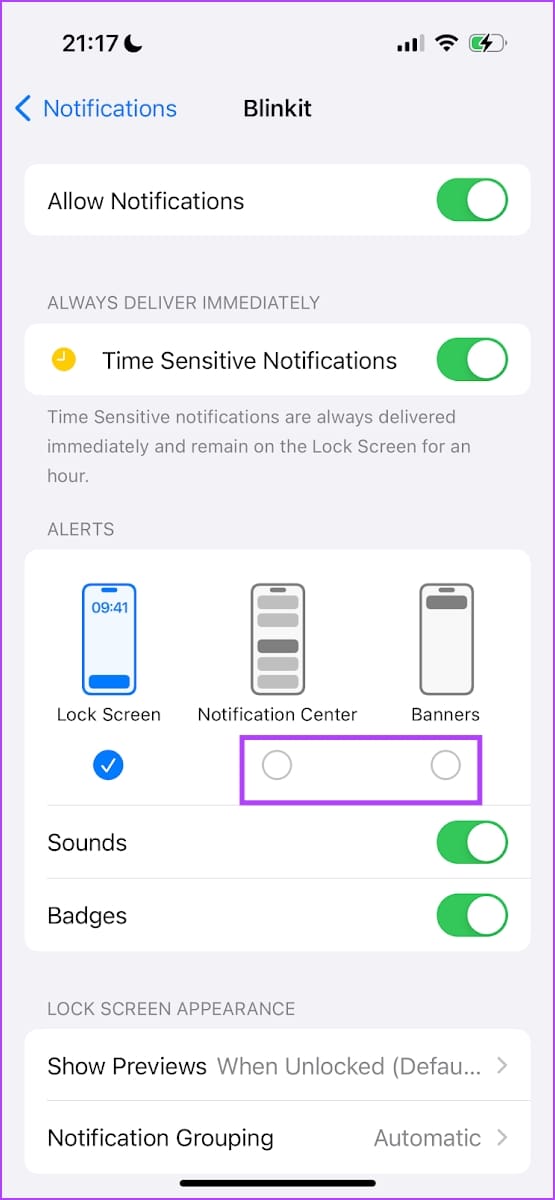
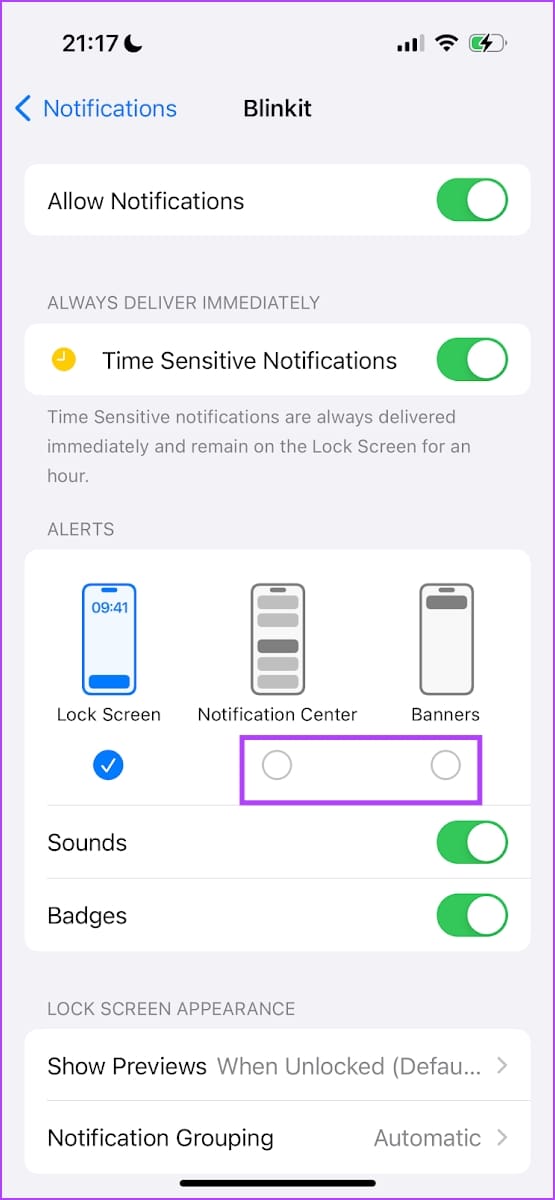
iPhone 잠금 화면에서 알림 비활성화 또는 숨기기
iPhone이 잠겨 있을 때 알림을 받지 않으려면 잠금 화면에 알림이 표시되지 않도록 비활성화하는 방법은 다음과 같습니다.
1 단계: 설정 앱을 열고 알림을 탭하세요. 잠금 화면에서 알림을 비활성화하려는 앱을 선택합니다.
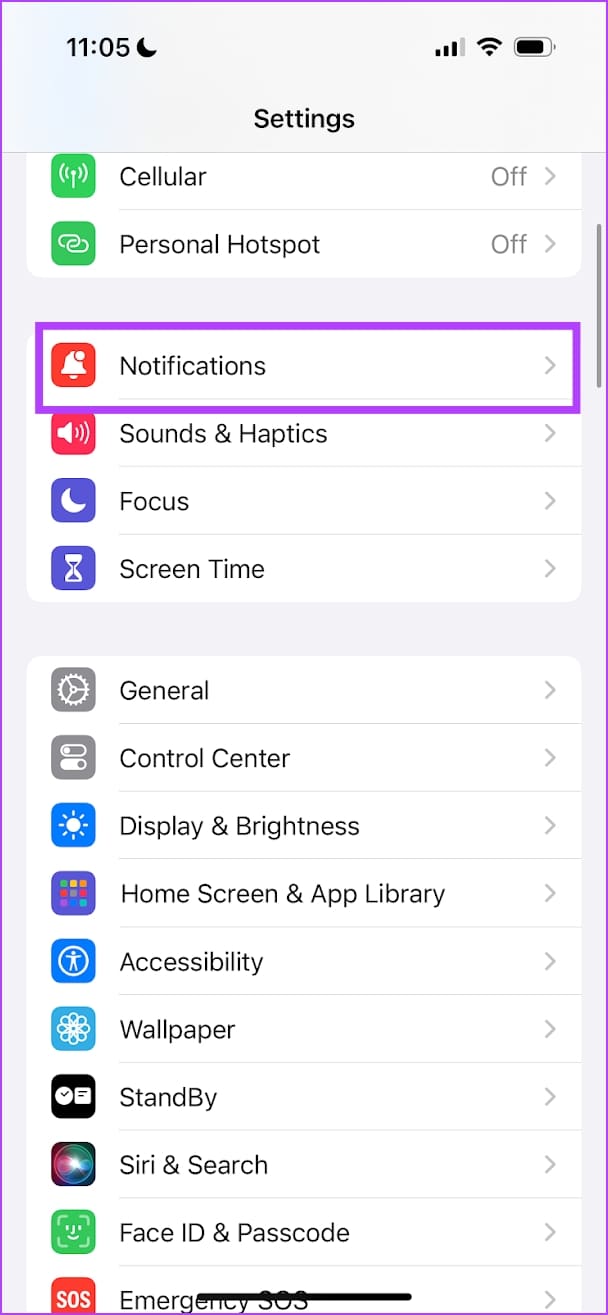
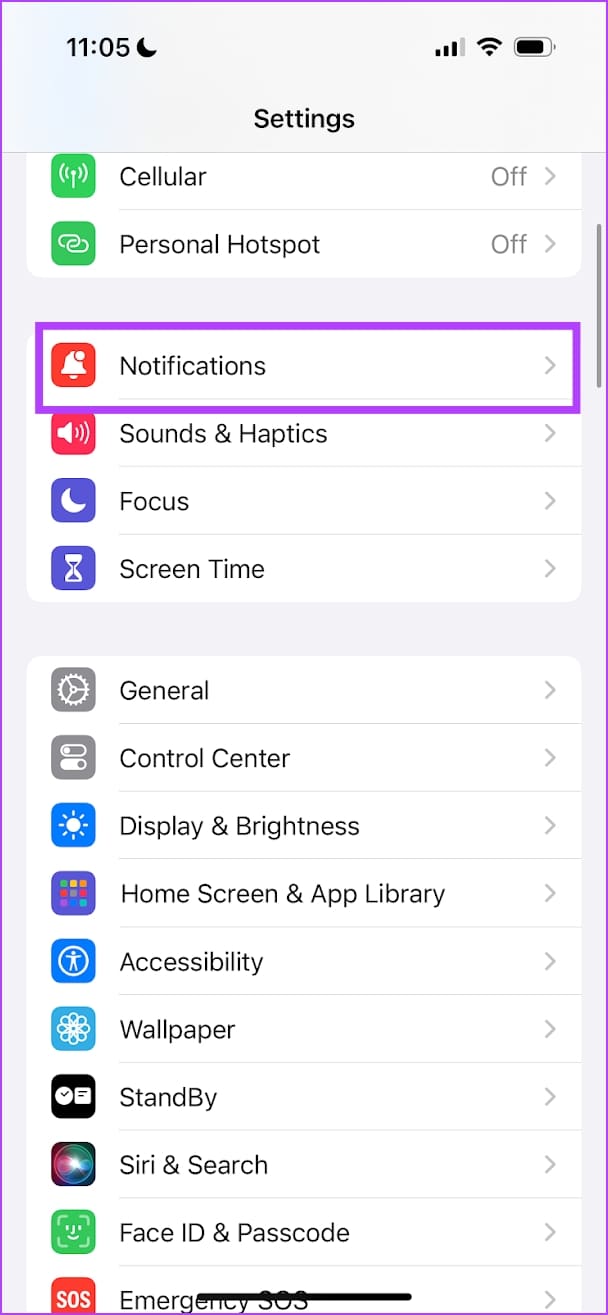
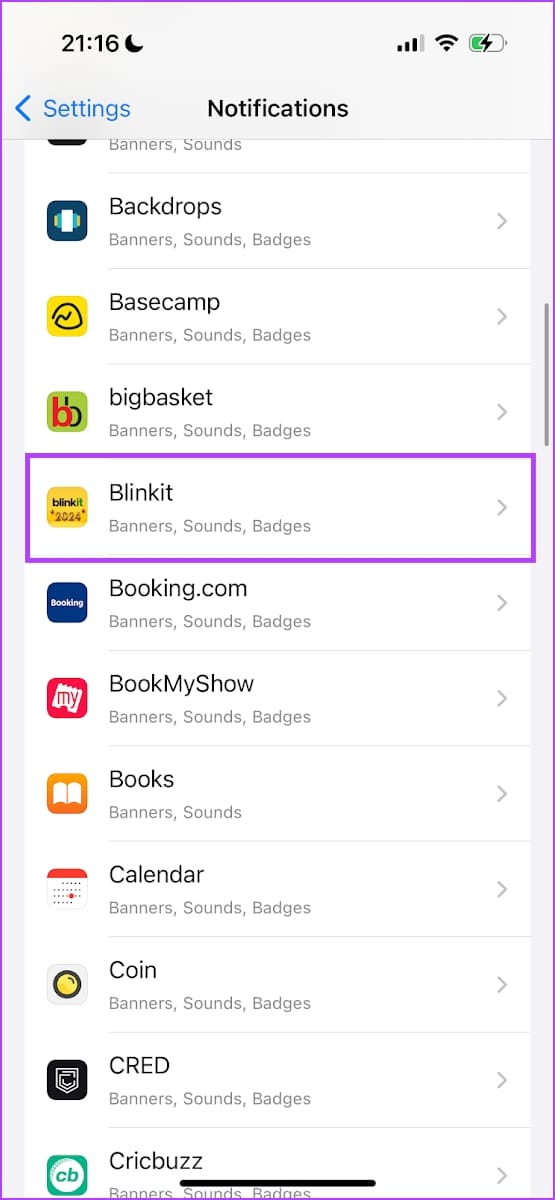
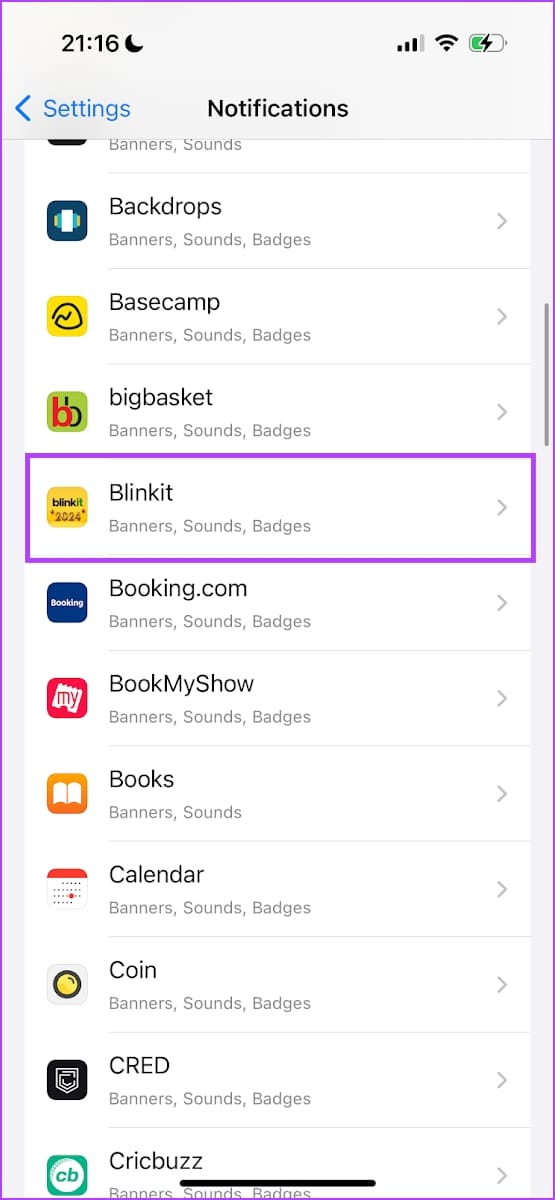
2 단계: 잠금 화면 옵션을 선택 취소하세요.
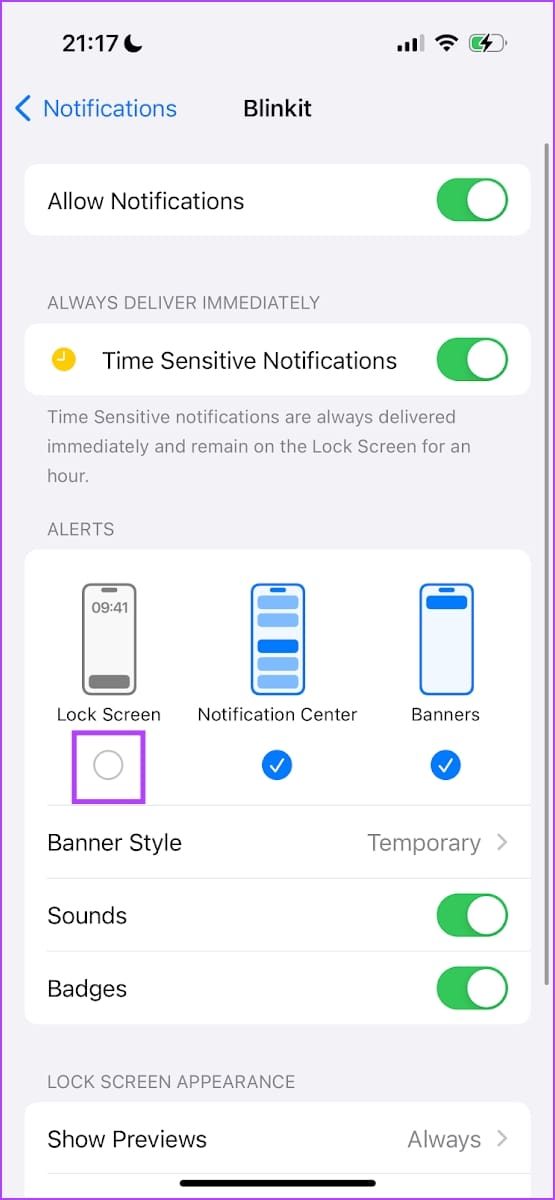
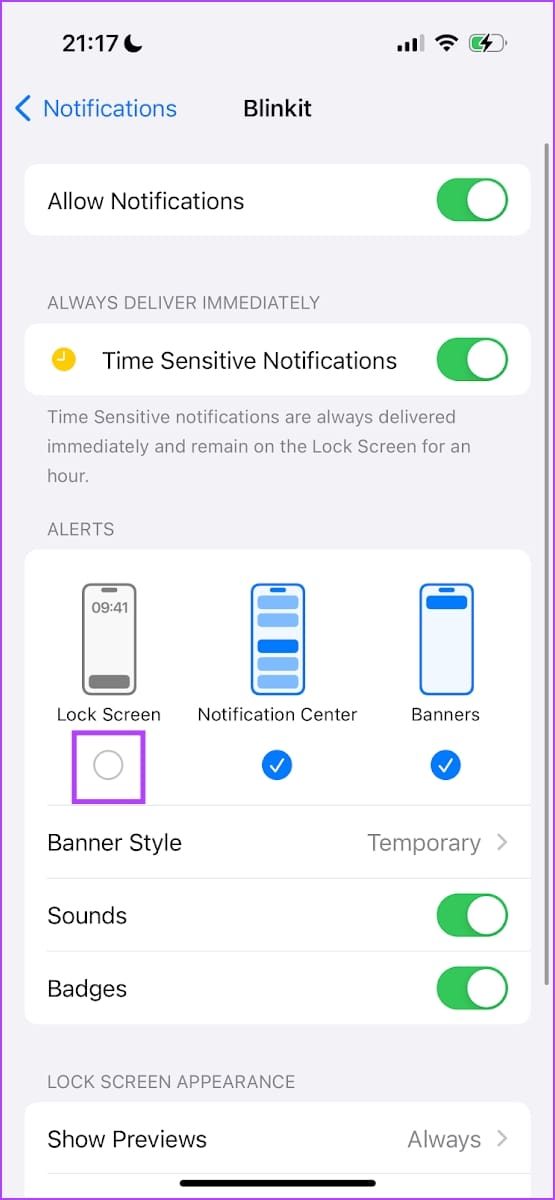
또는 잠금 화면에 알림이 표시되는 방식을 변경할 수 있습니다. 미리보기 표시 옵션을 탭하고 알림 미리보기가 잠금 화면에 표시되는 방식을 선택하세요.
- 항상 전체 알림 내용을 표시합니다.
- ‘잠금 해제 시(기본값)’은 기기가 잠금 해제된 경우에만 콘텐츠를 표시합니다.
- 잠금 화면에 모든 알림 내용을 숨겨두지 마세요.
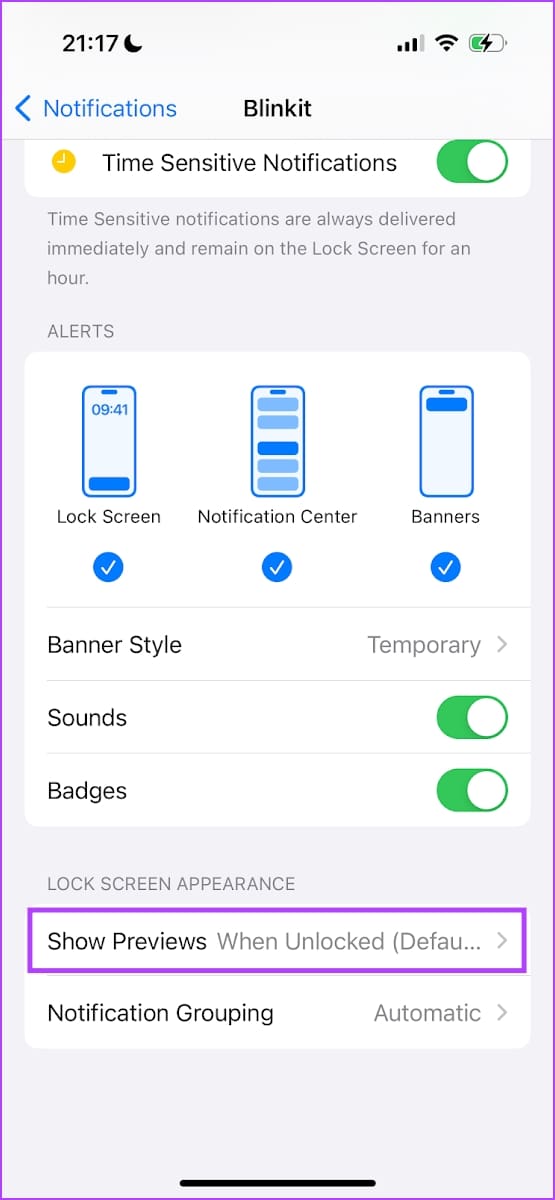
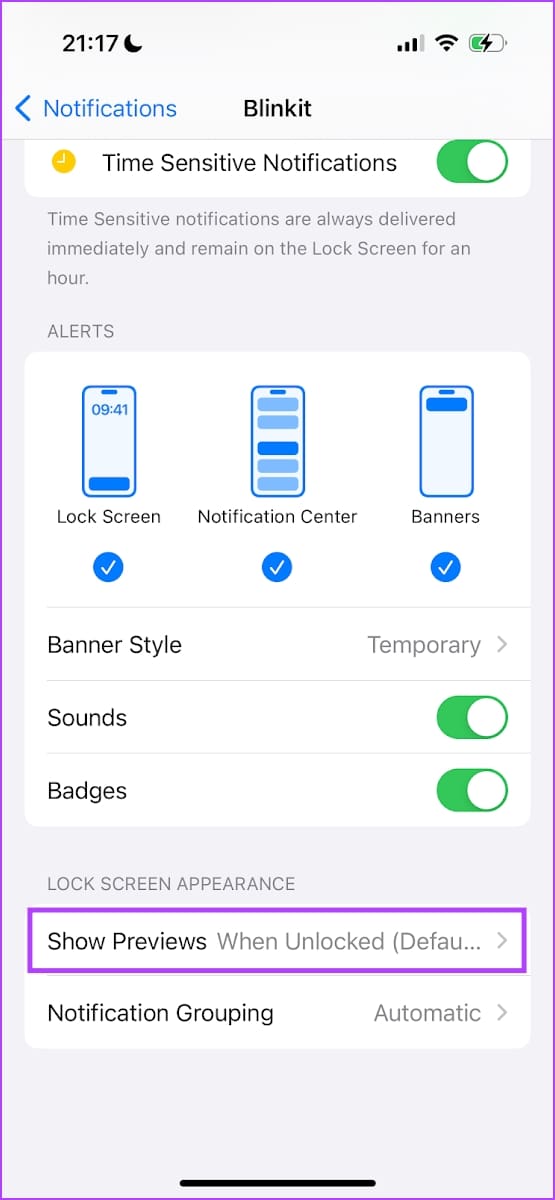
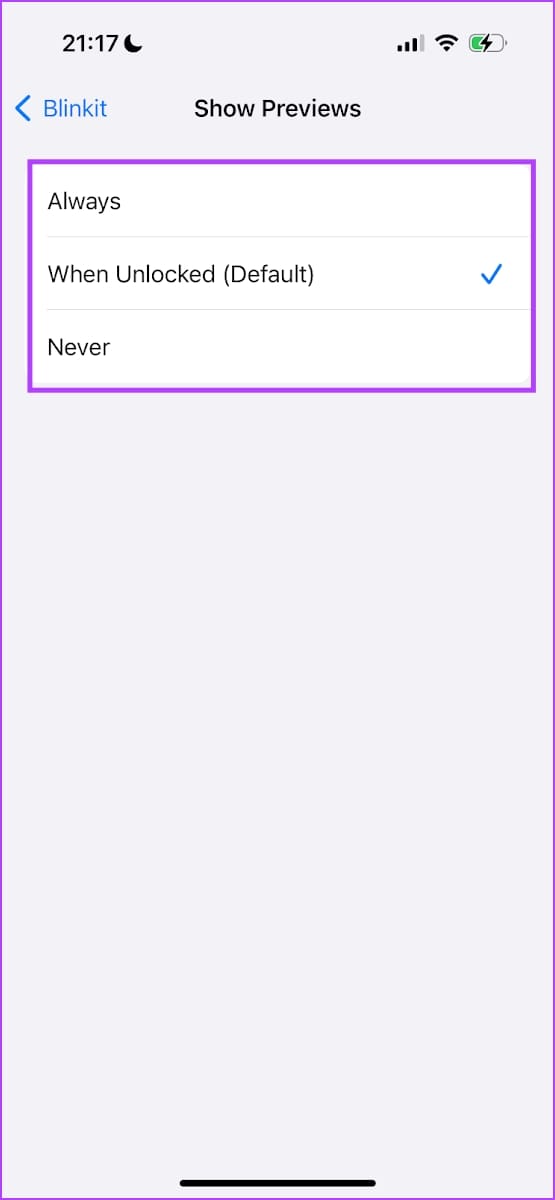
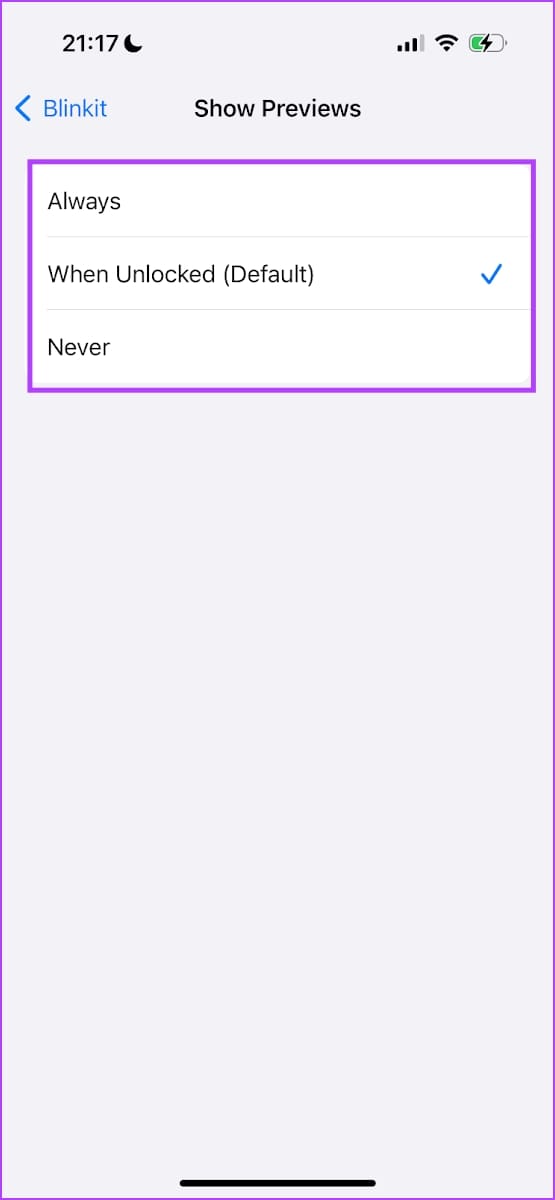
방해 금지를 사용하여 iPhone에서 모든 알림을 끄거나 무음으로 설정
iPhone에서 경고하는 모든 알림을 제거하려면 방해 금지 모드를 활성화하세요. 기본적으로 iPhone의 모든 알림은 무음으로 구성되어 있습니다. 제어 센터에서 방해금지 모드를 활성화할 수 있습니다.
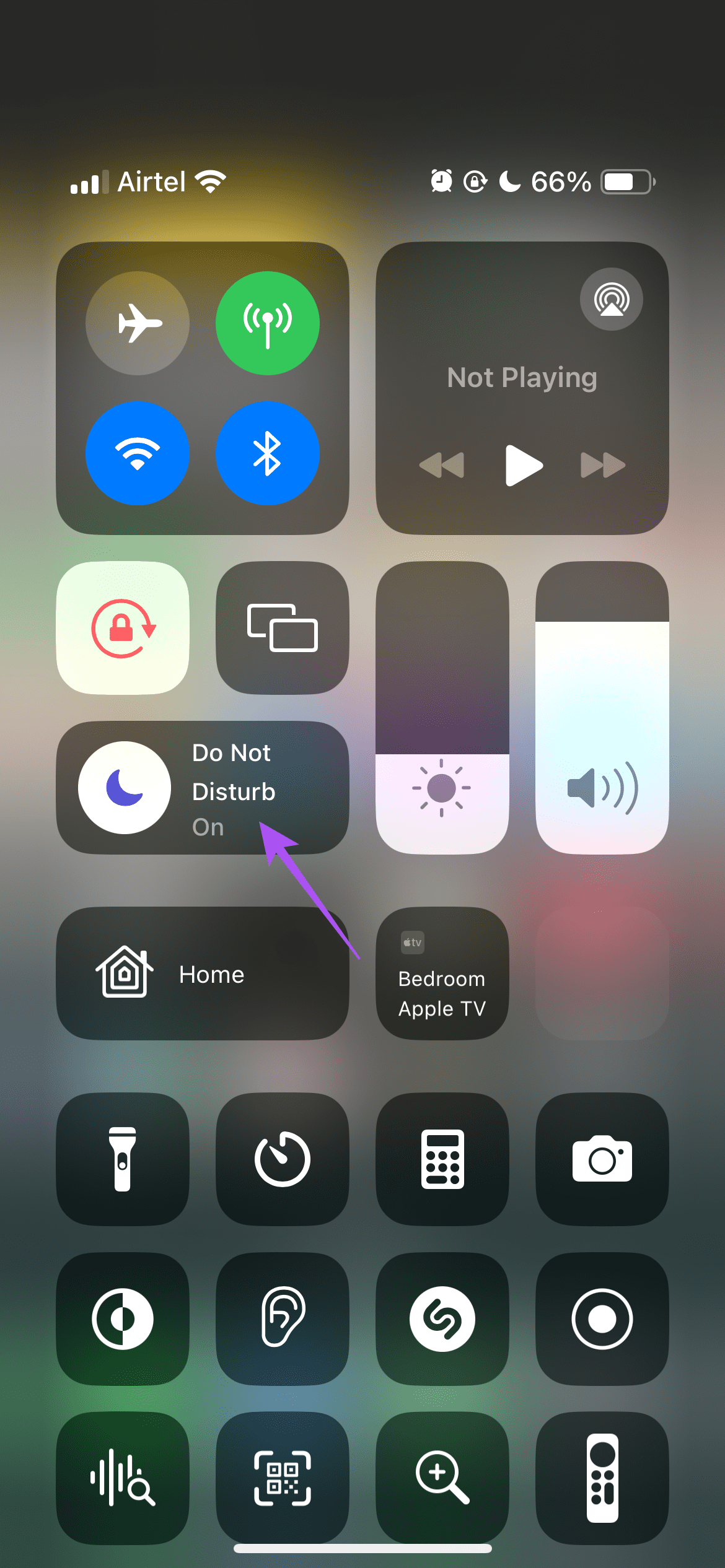
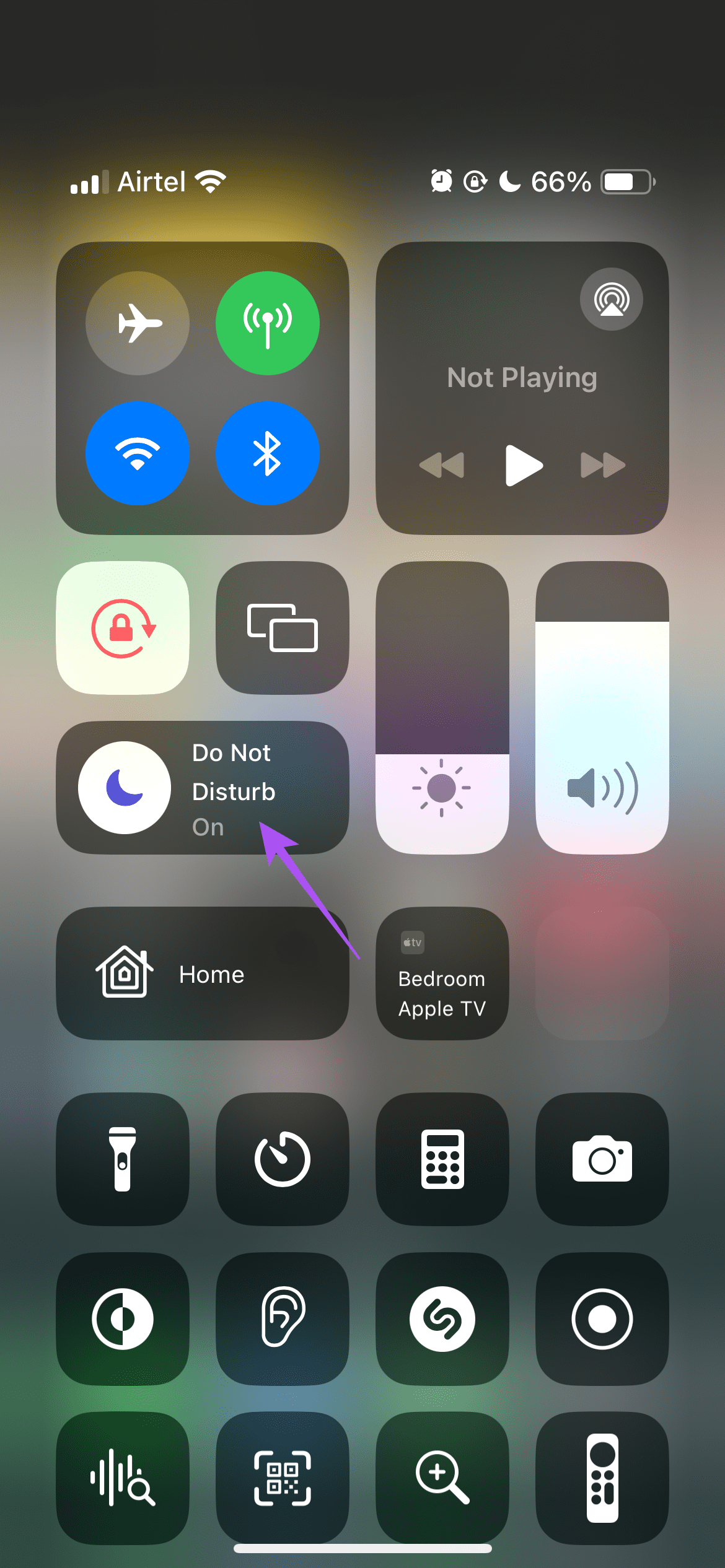
그러나 방해 금지 모드를 사용하는 경우에도 일부 앱에서 알림을 보내도록 허용할 수도 있습니다. 설정 앱을 열고 집중을 선택하세요. 이제 방해 금지를 탭하세요.
여기에서 iPhone의 특정 앱과 연락처의 알림을 허용하도록 DND를 구성하세요.
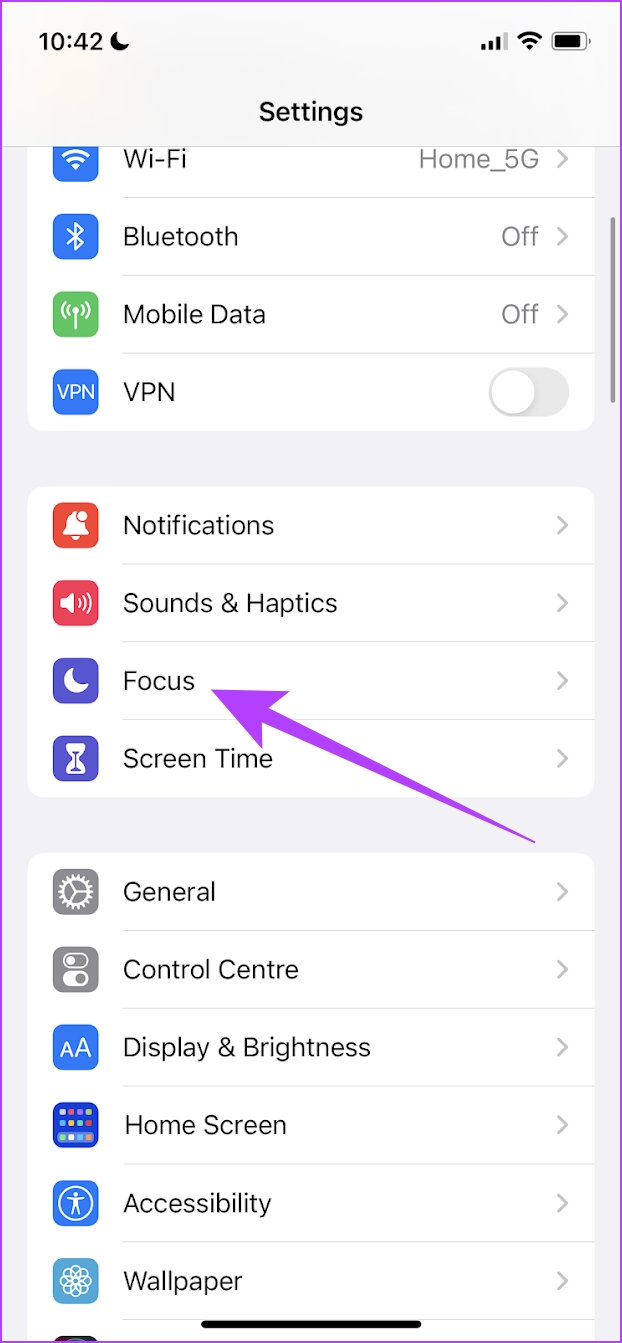
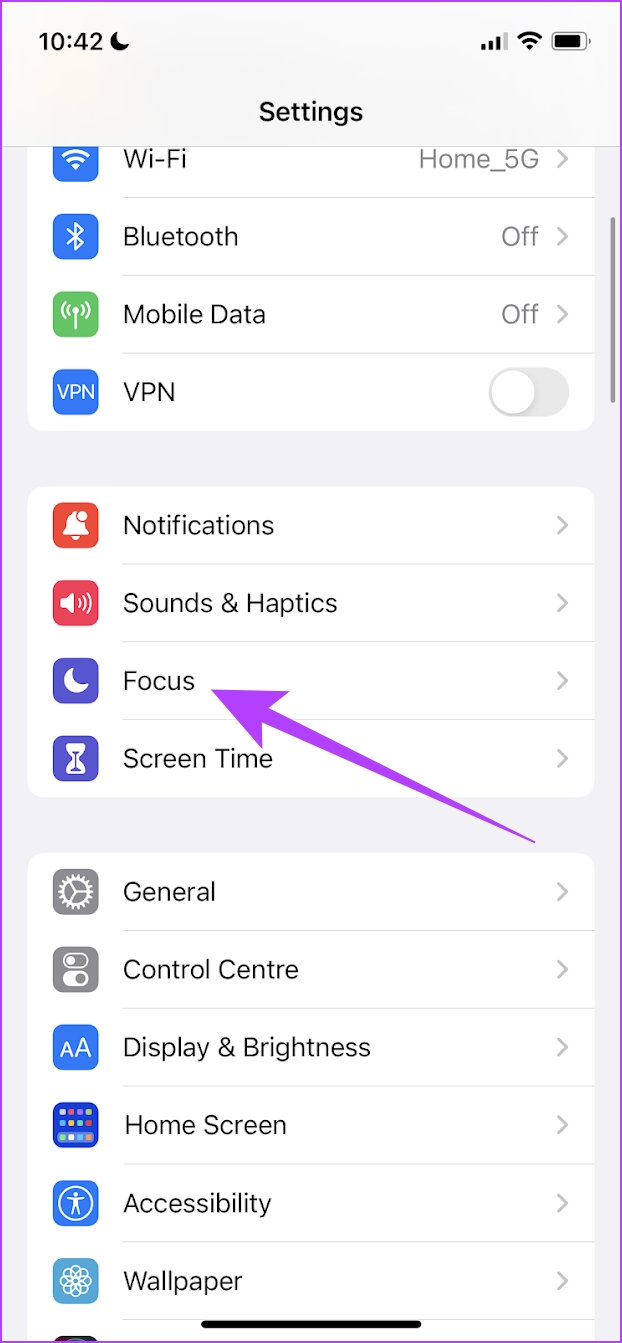
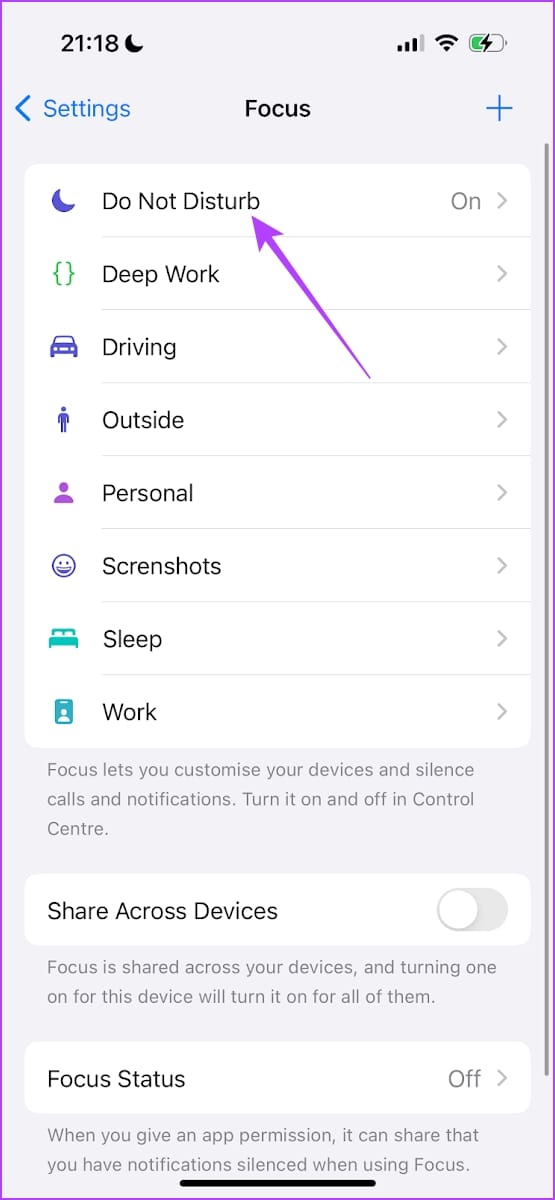
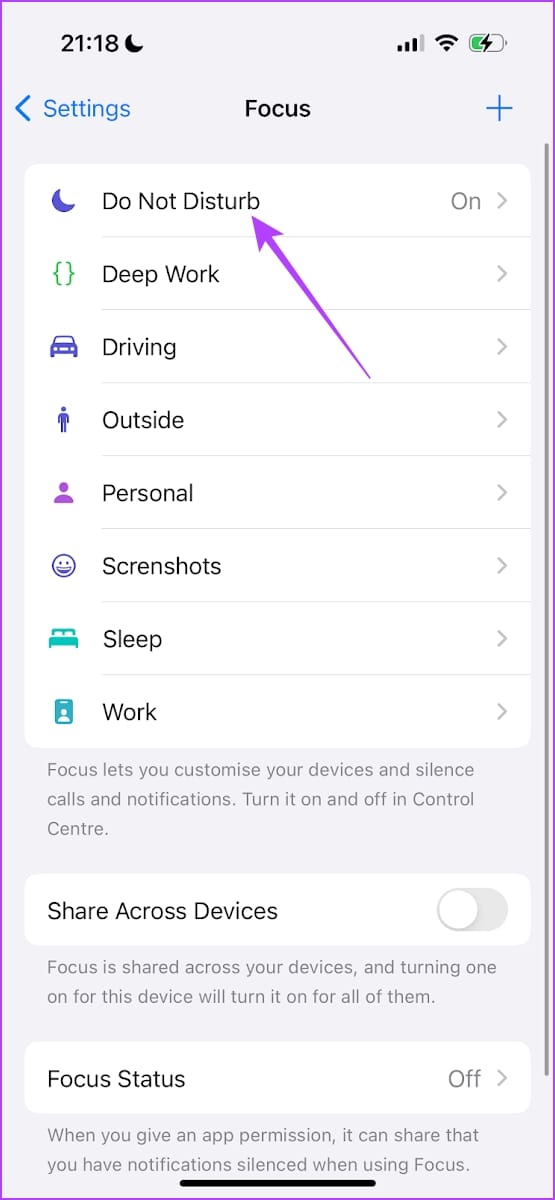
또한 읽어보세요: DND에서 특정 알림을 허용하기 위해 iPhone에서 긴급 우회를 켜는 방법
Focus를 사용하는 특정 앱 및 사람들의 알림 허용
iPhone의 집중 모드는 모든 앱과 사람들에 대한 알림을 비활성화하는 데 도움이 되지만 몇 가지 예외가 추가됩니다. 일부 앱이나 연락처의 알림에 대해서만 알림을 보내도록 iPhone을 구성할 수 있습니다. 방법은 다음과 같습니다.
1 단계: 설정 앱을 엽니다. 집중을 탭하세요.
2 단계: 기존 집중 모드에 일정을 추가하거나 새로 생성할 수 있습니다. 기존 항목을 신속하게 편집하겠습니다.
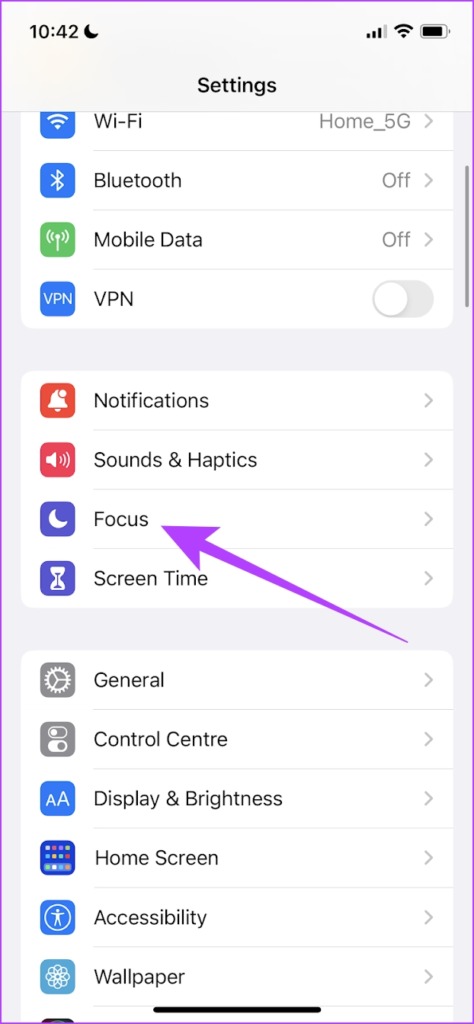
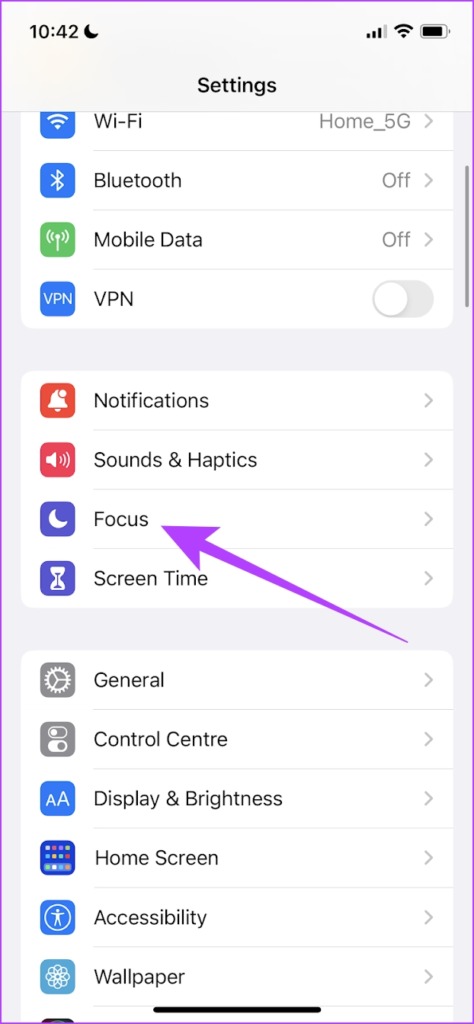
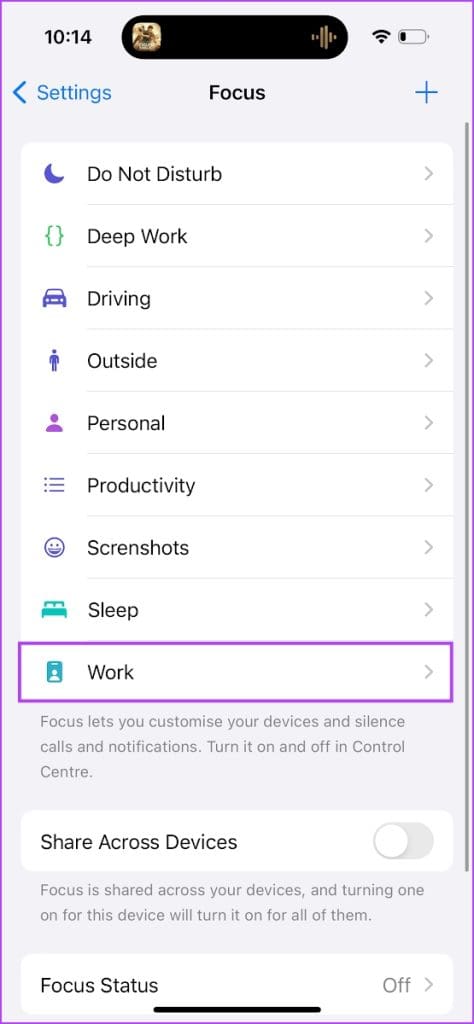
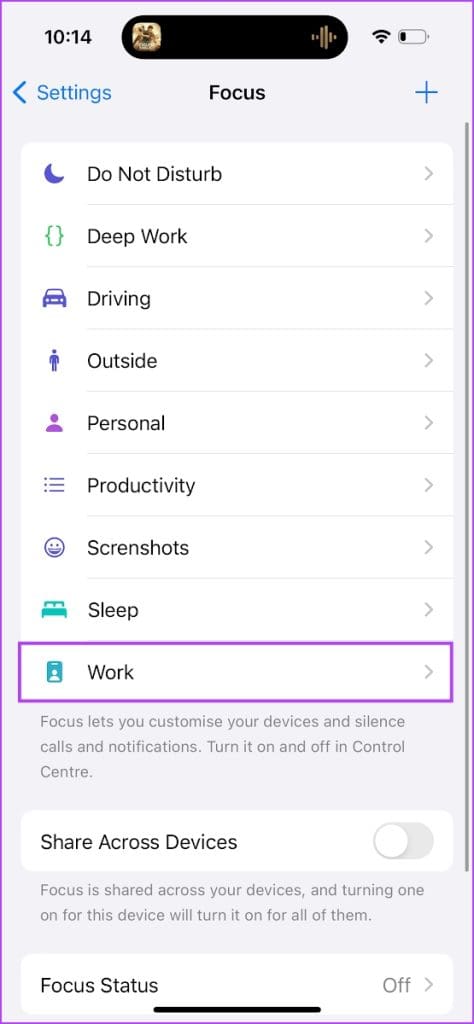
3단계: 집중 모드에 대한 알림을 구성해 보겠습니다.
사람을 선택합니다. 이제 특정 사람의 알림을 음소거할지 아니면 알림을 허용할지 선택하세요.
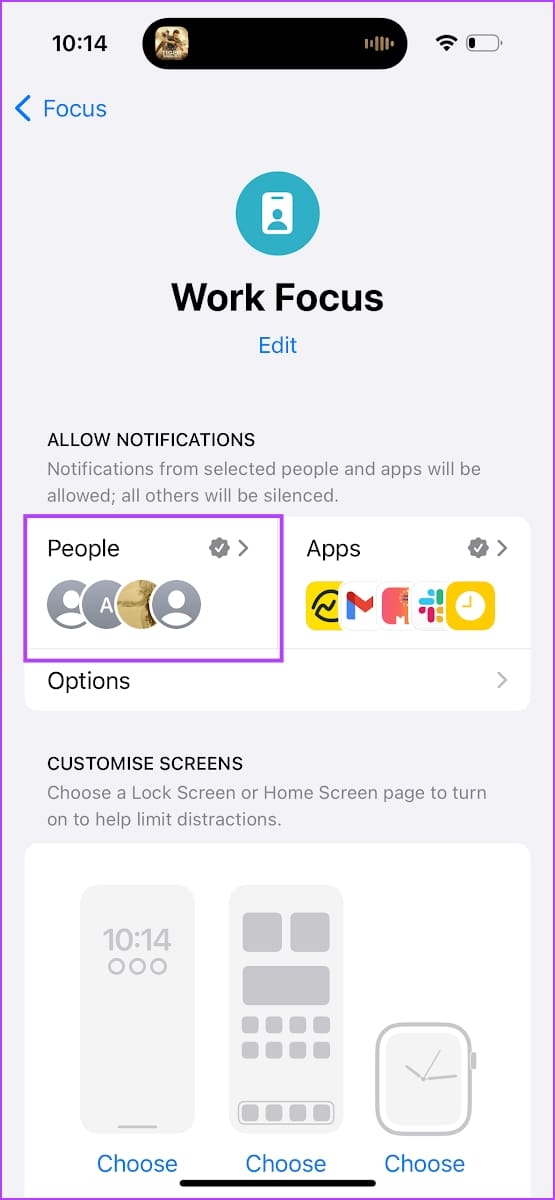
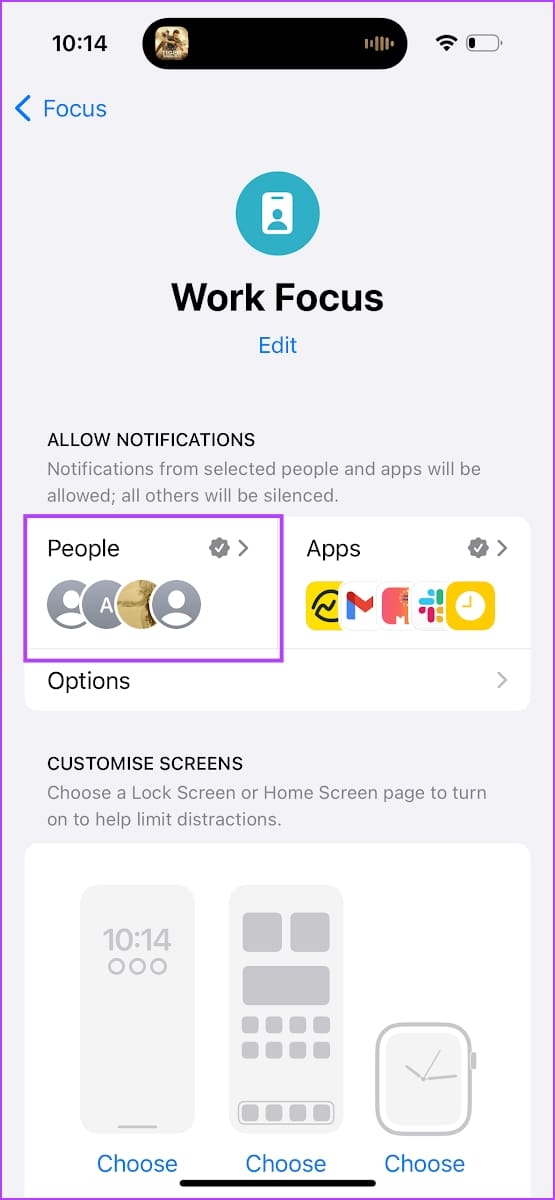
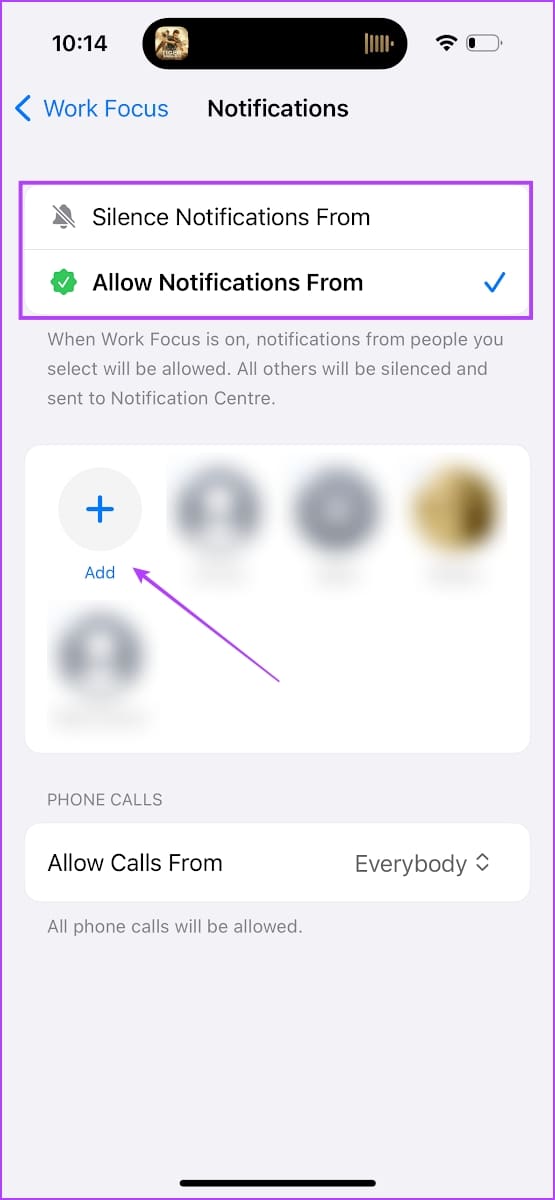
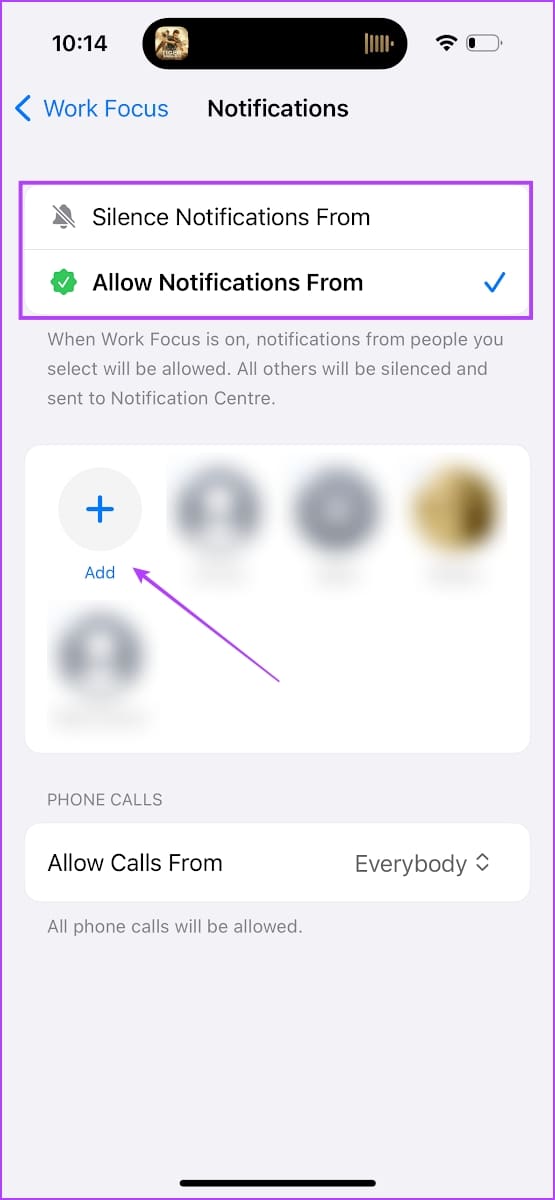
집중 모드에서 ‘통화 허용’ 옵션을 선택하고 통화 알림을 관리할 수도 있습니다.
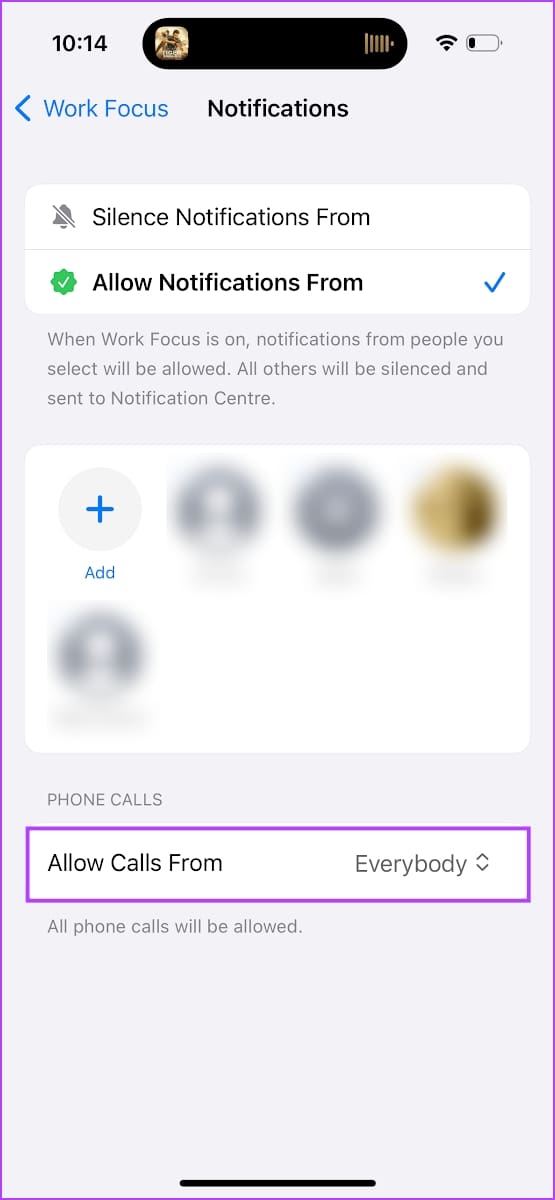
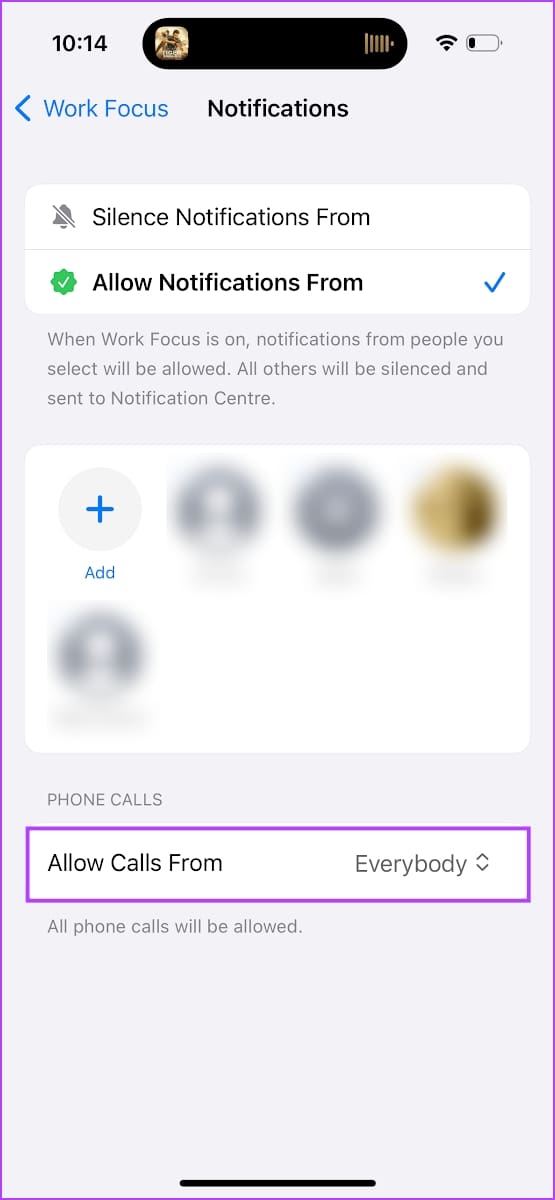
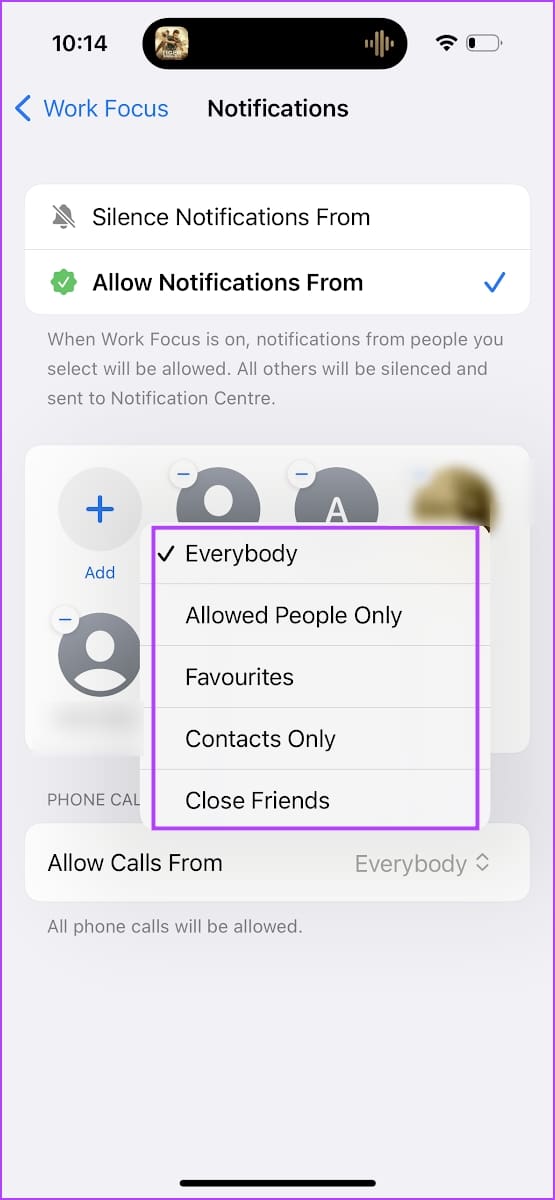
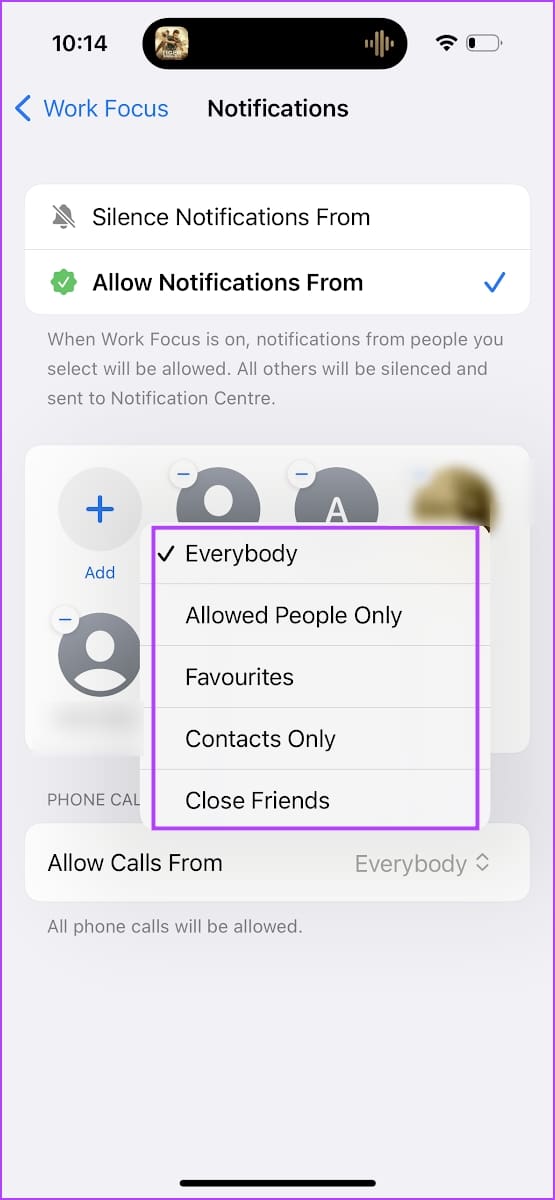
4단계: 마찬가지로 특정 앱에 대해 알림을 허용하거나 무음으로 설정할 수도 있습니다.
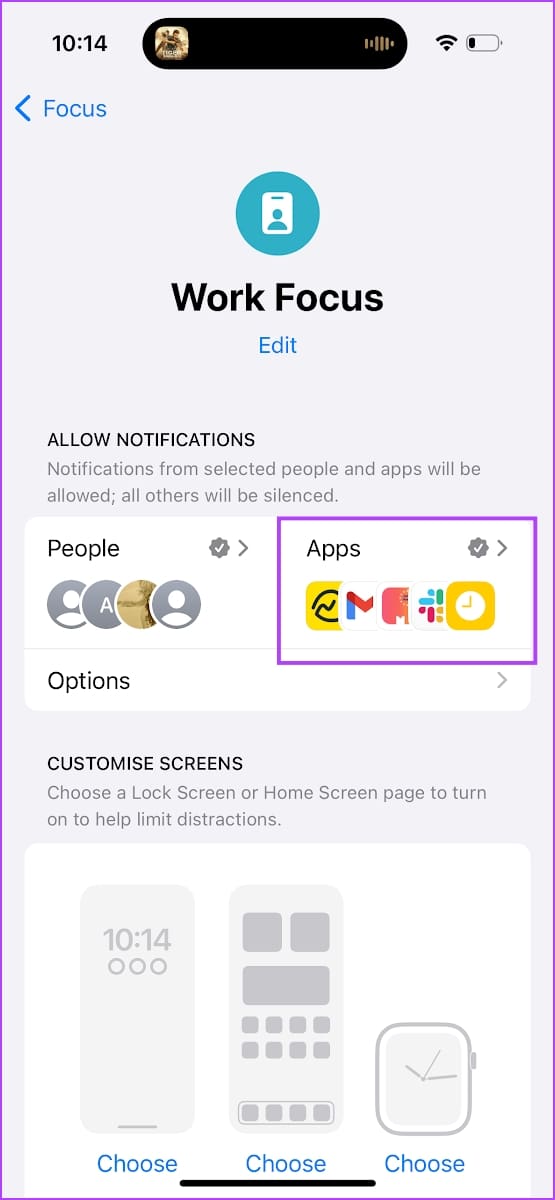
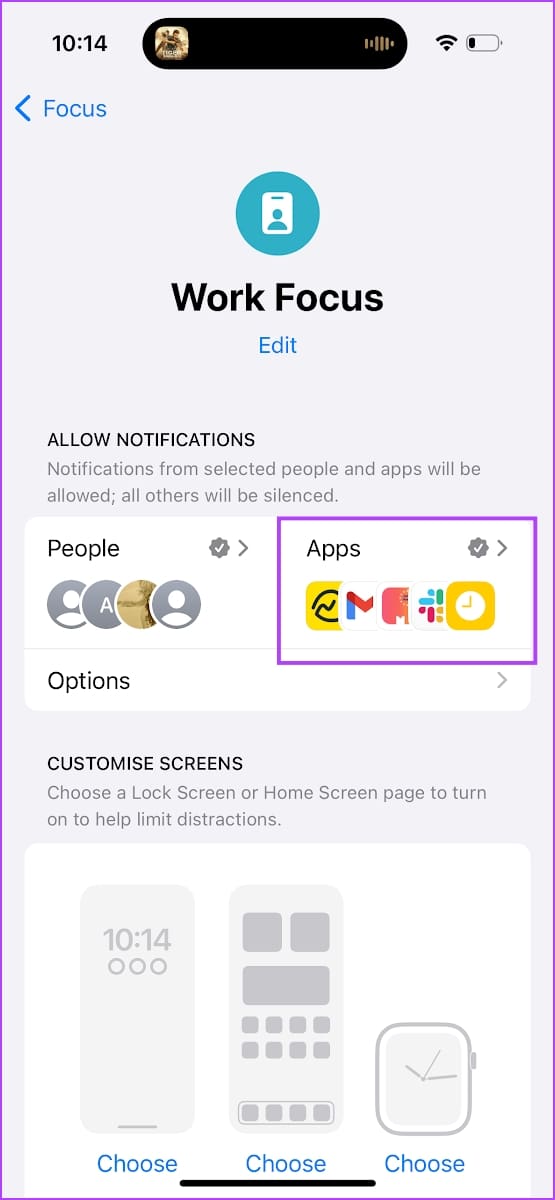
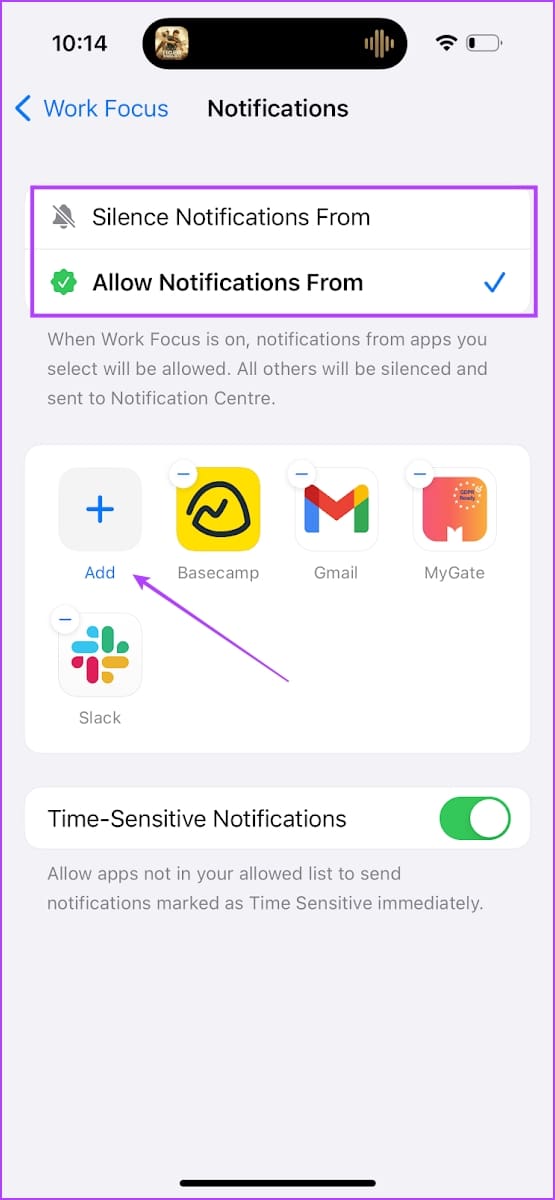
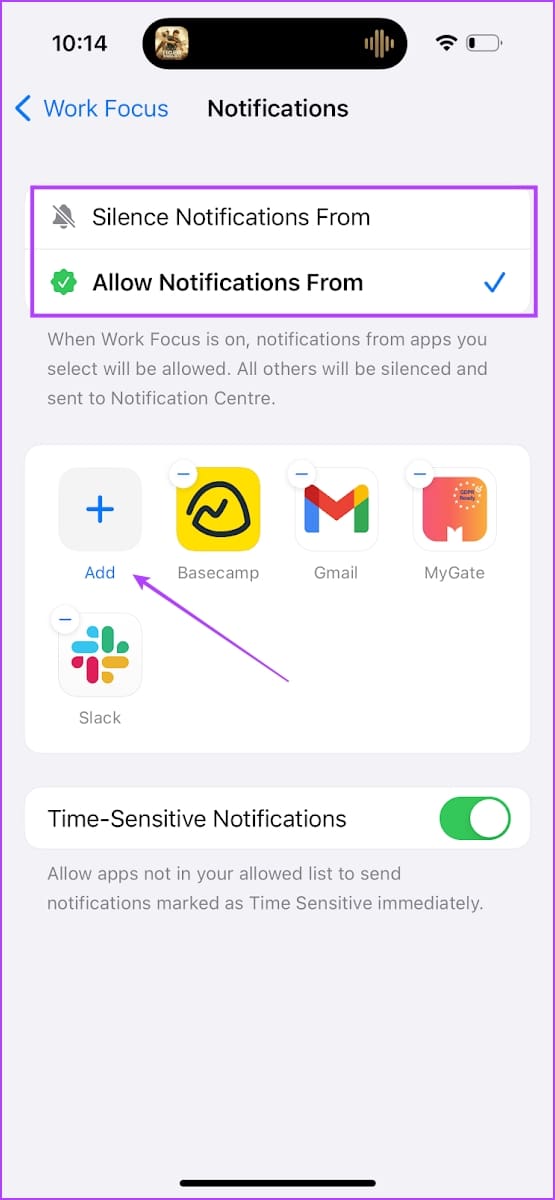
또한 앱에서 시간에 민감한 알림을 끄지 않도록 할 수도 있습니다. iPhone의 시간에 민감한 알림은 눈에 띄게 표시되고 중요한 정보가 즉시 전달되도록 우선순위가 지정된 알림입니다.
자세한 내용은 iPhone의 시간에 민감한 알림이 무엇인지에 대한 가이드를 확인하세요.
집중 모드 예약을 사용하여 특정 시간에 특정 앱에 대한 알림 끄기
주의가 산만해지는 것을 방지한다는 구실로 중요한 알림을 놓치고 싶지 않을 것입니다. 퇴근 후 알림을 다시 활성화하는 것을 잊어버리고 iPhone을 계속 사용하는 동안에는 알림이 꺼진 상태로 유지될 수 있습니다.
따라서 iPhone에서 집중 모드를 예약하고 하루 중 특정 시간에만 알림을 제거하는 것이 좋습니다. 일정이 완료되면 알림이 자동으로 다시 켜집니다. 방법은 다음과 같습니다.
1 단계: 일정을 추가하려는 집중 모드를 선택하고 일정 추가를 탭하세요.
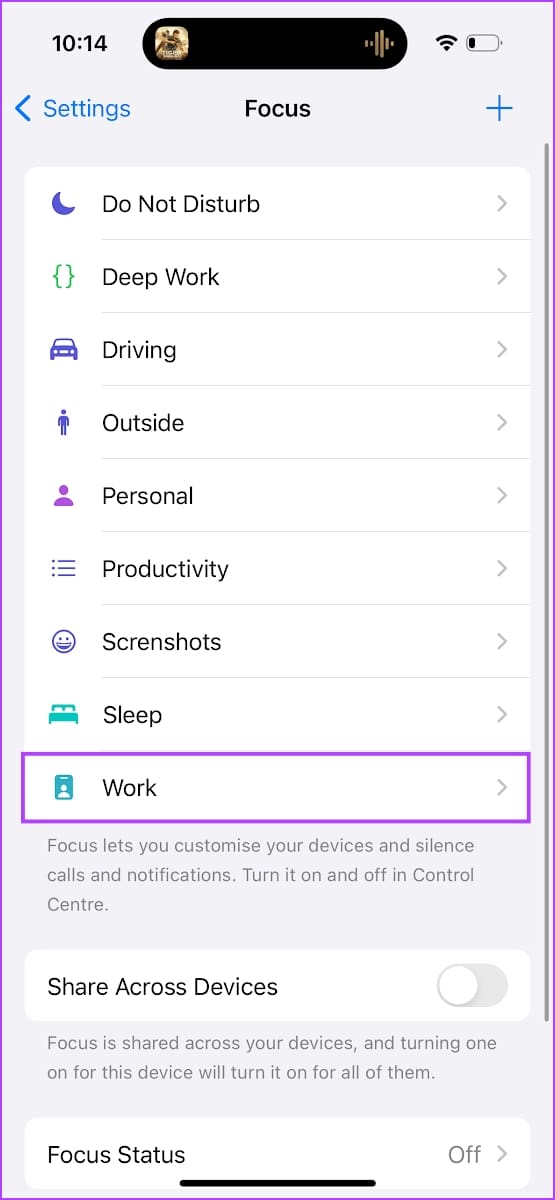
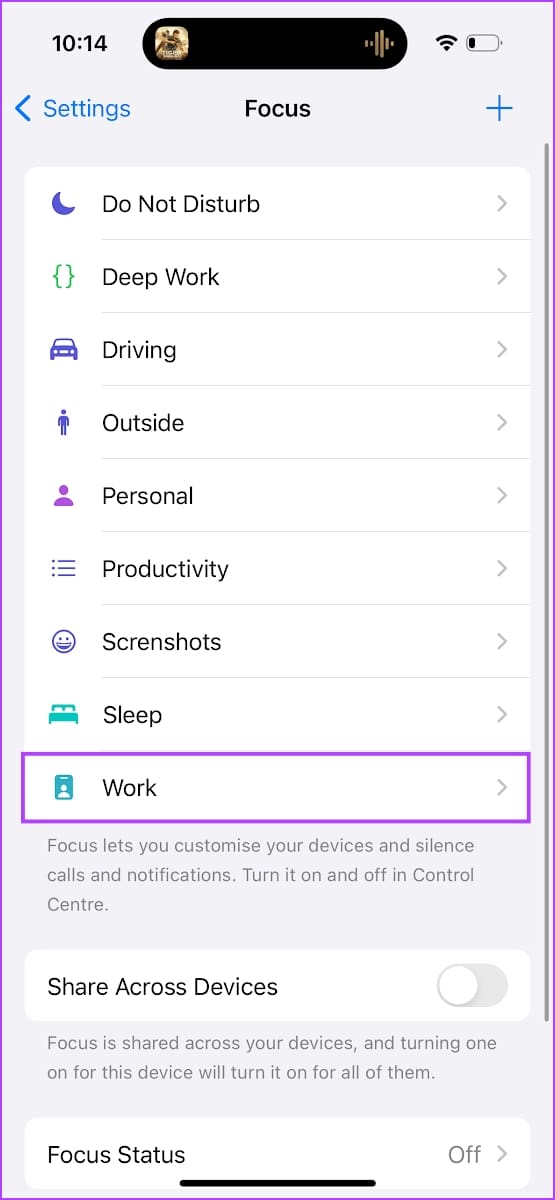
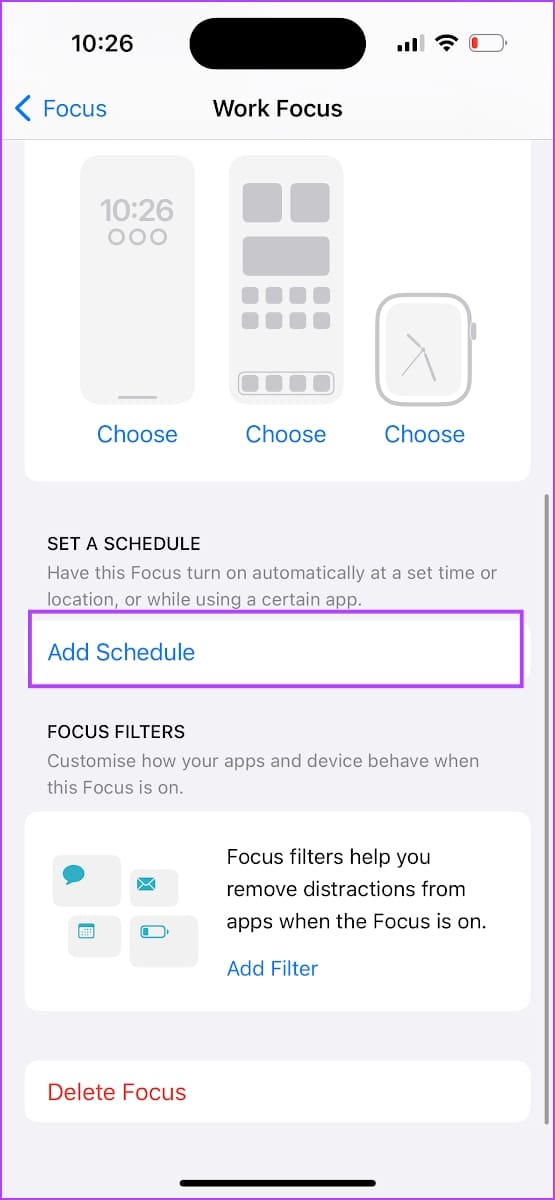
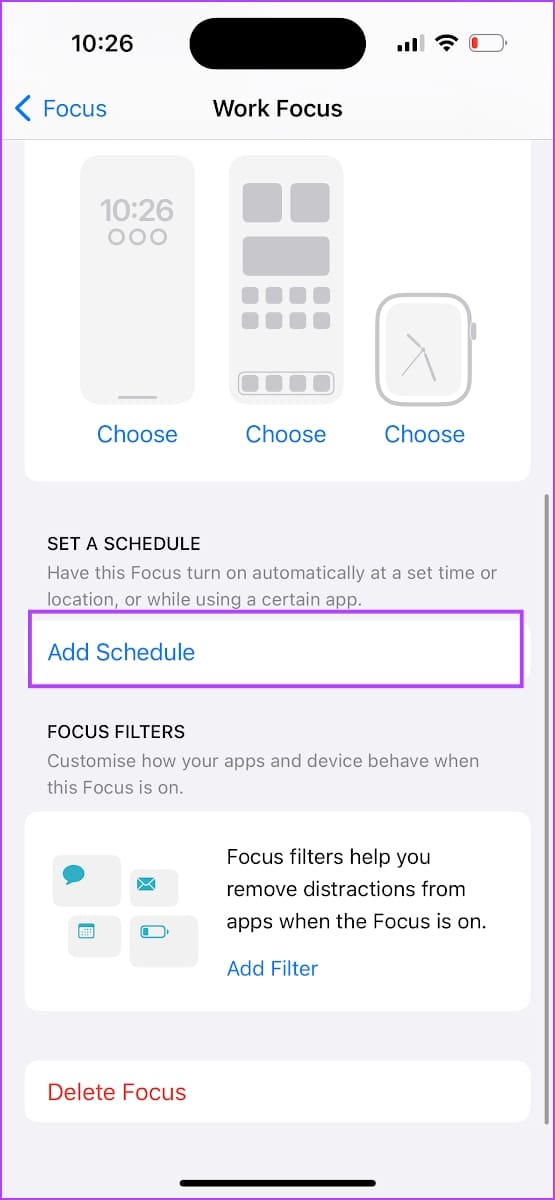
2 단계: 이제 시간을 선택하세요. 집중 모드를 예약할 시간과 요일을 선택하세요. 완료를 탭하세요.
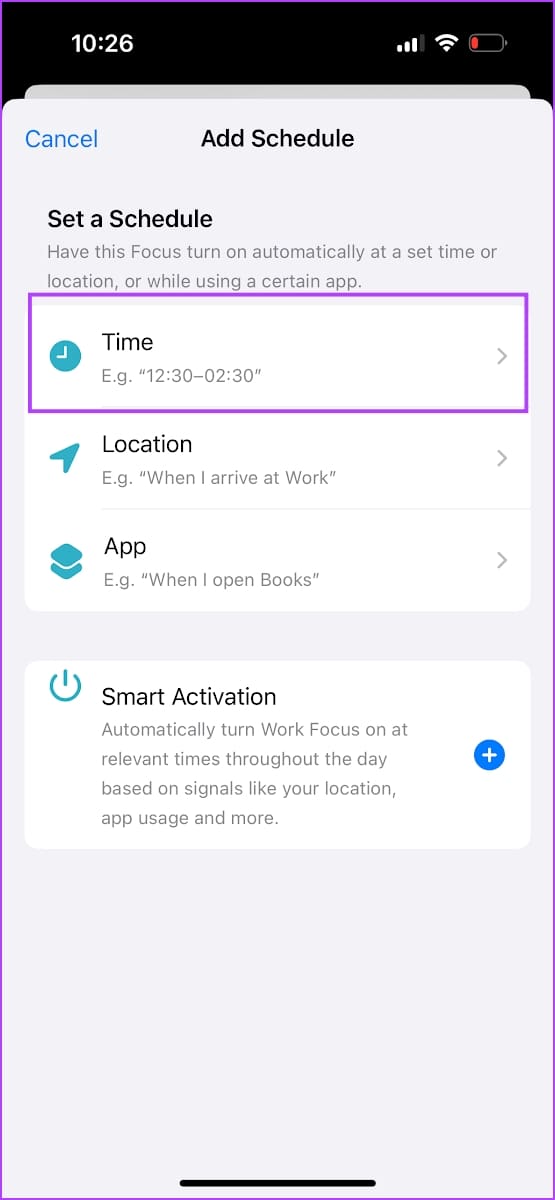
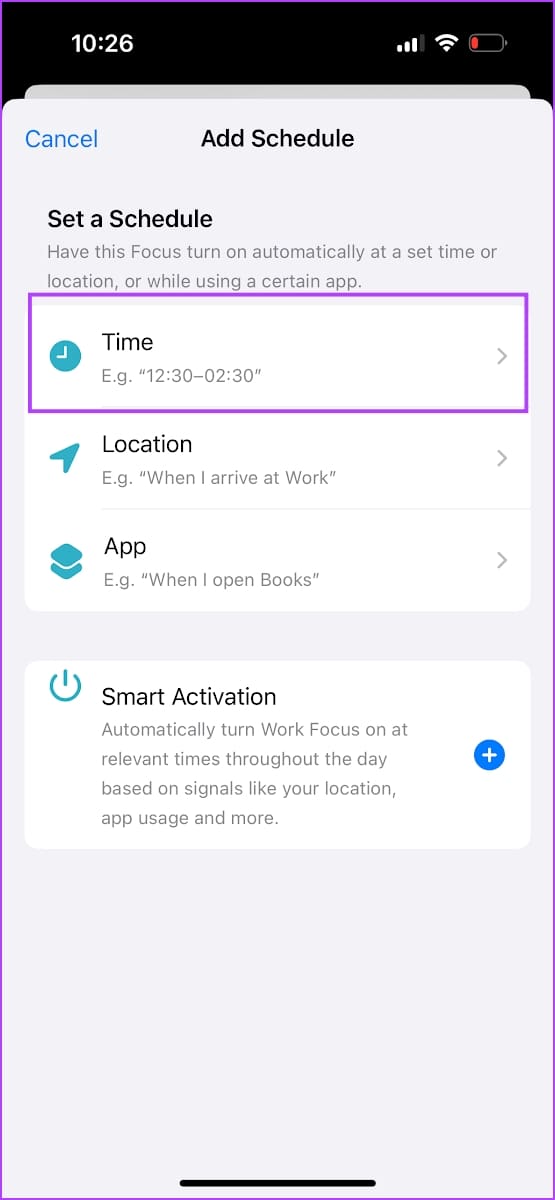
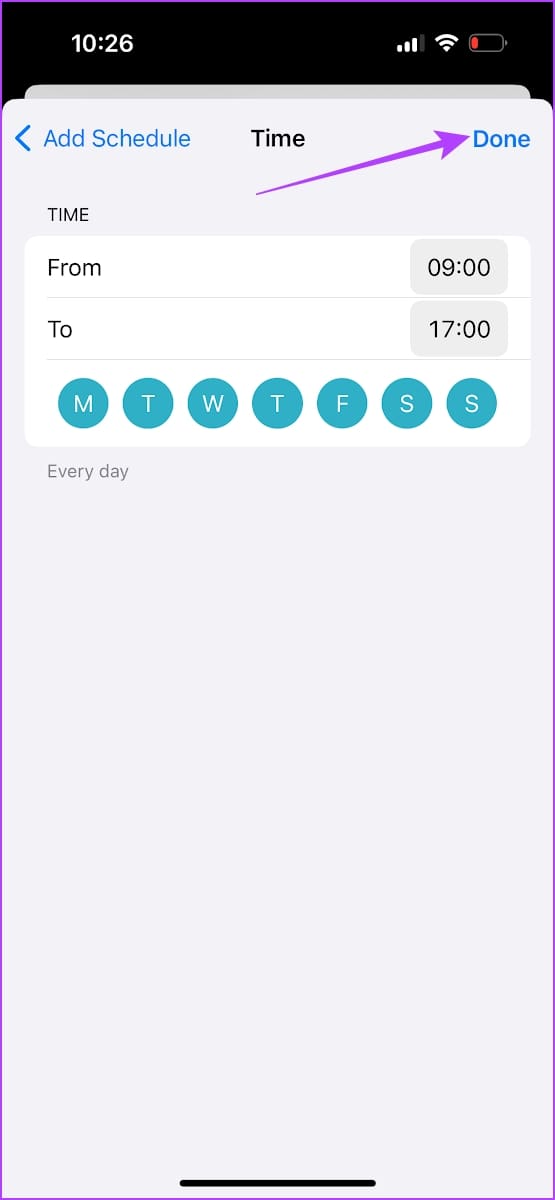
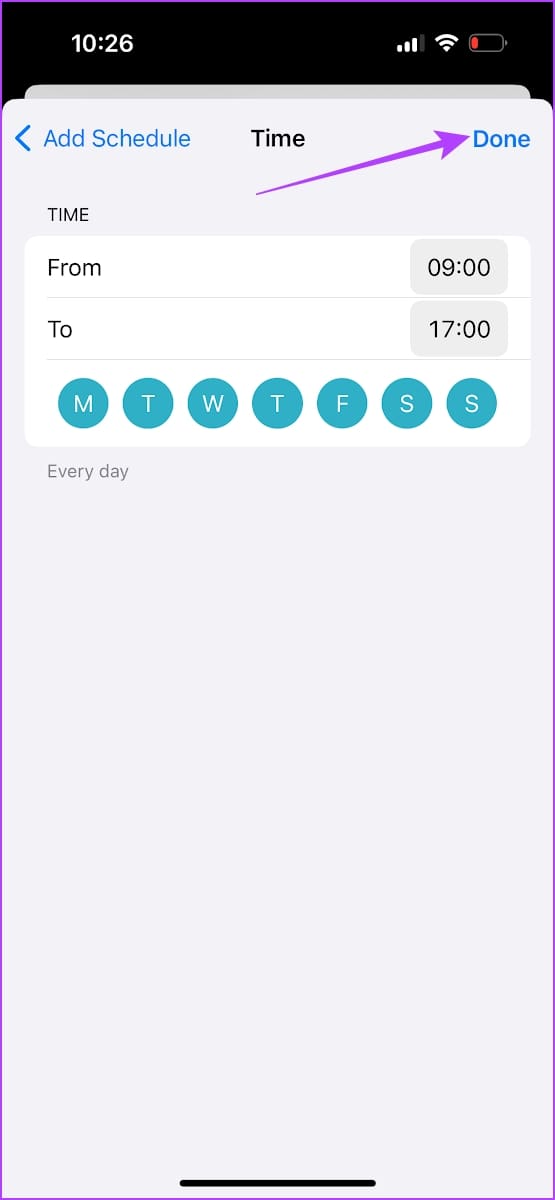
이제 해당 시계가 선택한 날짜에 선택한 시간에 도달할 때마다 집중 모드가 자동으로 켜집니다.
iPhone에서 알림 일시 중지에 대한 FAQ
설정 > 집중 > 방해 금지 > 사람 > 통화 허용으로 이동하여 통화 알림을 받기 위한 적절한 옵션을 선택하세요.
Watch 앱 > 일반 > 집중을 열고 ‘내 iPhone 미러링’ 토글을 끕니다. 자세한 내용은 Apple Watch 및 iPhone에서 별도의 초점 모드 사용에 대한 가이드를 확인하세요.
설정 > 알림 > 지속적인 알림을 표시하는 앱 선택 > 배너 스타일 > 임시 선택을 엽니다.
설정 앱 열기 > 집중 > 집중 모드 선택 > 옵션 > 무음 알림 > 잠긴 동안 옵션을 선택하세요.
영원히 새로운 알림이 없습니다
이 기사가 iPhone에서 알림을 관리하고 방해 요소를 방지하는 데 도움이 되기를 바랍니다. 처음에는 어려워 보일 수도 있지만, 우리가 말할 때 우리를 믿으세요. 스마트폰의 침묵에 감사하고 생산적인 시간을 소중히 여기게 될 것입니다.


